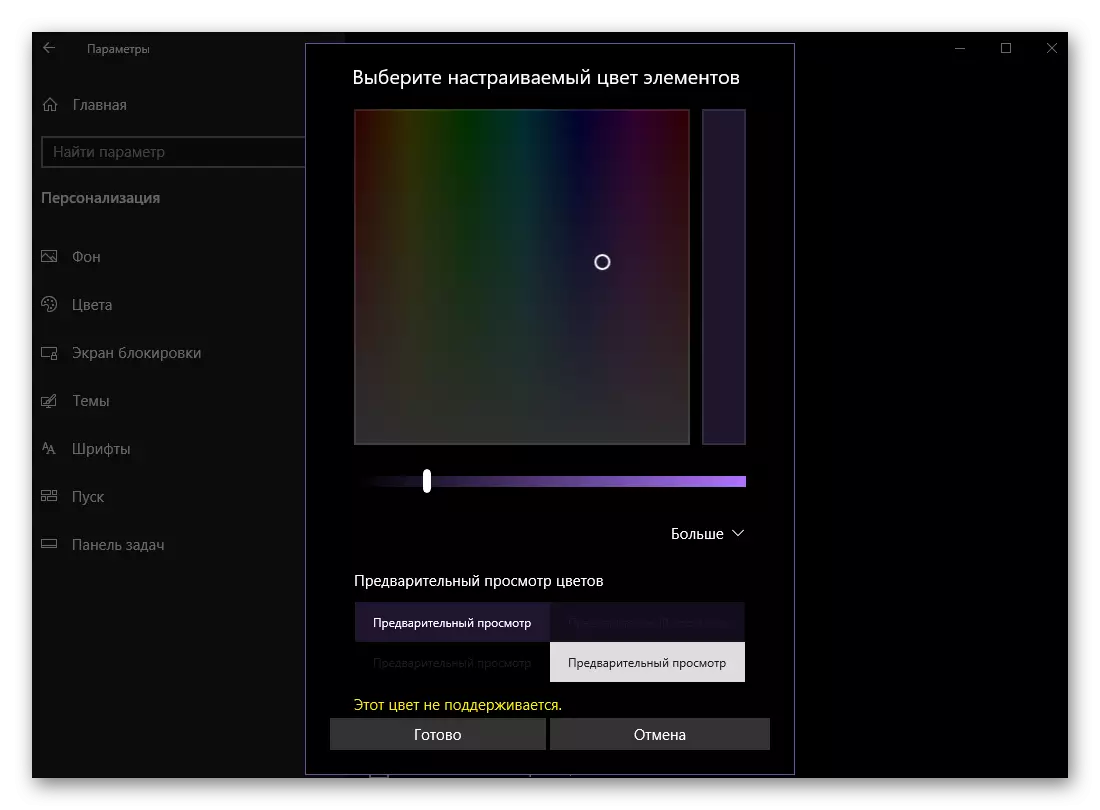Iyo Windows 10 inoshanda system iri kunyanya kusiyana kubva kuTshanduro pakutanga. Iyo inoratidzwa kwete chete mune yakanyanya kufambira mberi uye yakakodzera yakavandudzwa kugona kugona, asiwo mukuonekwa, iyo yakagadzirwazve zvakazara. Iyo "gumi nemaviri" pakutanga inotaridzika chaizvo, asi kana ichidikanwa, iyo interface yayo inogona kushandurwa yakazvimirira, kujairana nezvavanoda uye zvaunofarira. Nezvepapi uye kuti zvinoitwa sei, tichazivisa pazasi.
"Signissilization" Windovs 10
Pasinei nenyaya yekuti "gumi nemaviri," Pano uye kuvanda menyu, nekutenda kwaunogona kuchinja kutaridzika kweWindows 10. Kutanga, isu tinozoudza nzira yekupinda nayo, uye tenderera mberi nekufunga kwakadzama kwenzira dziripo.Kumashure
Iyo yekutanga block yezvisarudzo, izvo zvinosangana nesu kana uchitamira ku "Chikamu" che "" chiri "kumashure". Sezvazvakajeka kubva padanho, pano unogona kushandura iyo yekumashure mufananidzo we desktop. Izvi zvinoitwa zvinotevera:
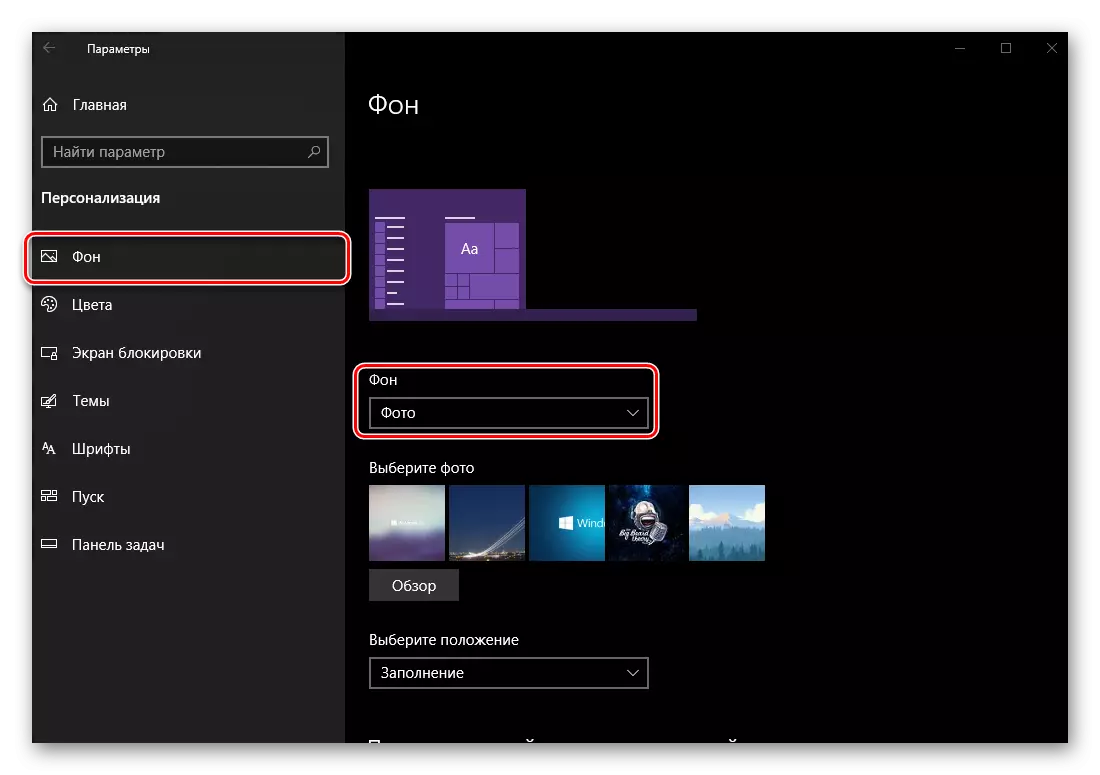
- Kutanga, inofanira kutsanangurwa kuti nderipi rudzi rwemashure rinoshandiswa - "mapikicha", "ruvara rwakasimba" kana "slideshow". Yekutanga neyechitatu zvinoreva kuisirwa kwayo (kana template) chifananidzo, nepo mune yekupedzisira nyaya ivo vachachinja otomatiki, mushure menguva yakatarwa yenguva.
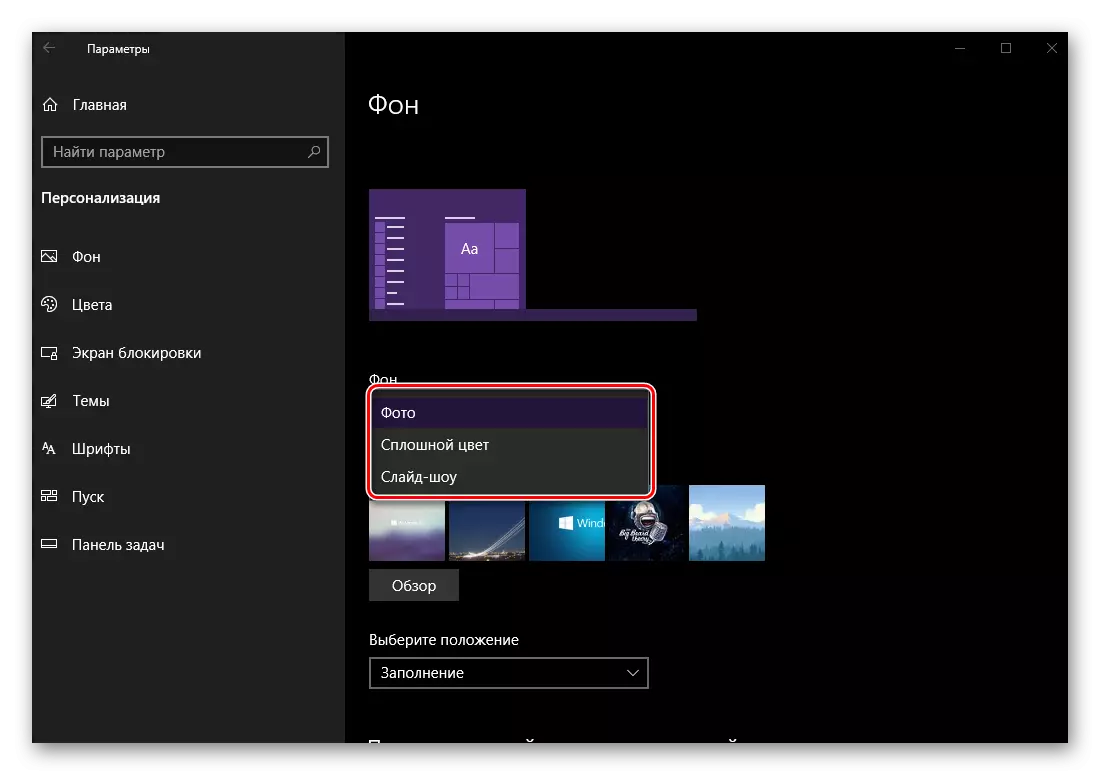
Iro zita rechipiri rinotaura pachezvako - kutaura zvazviri, iyo inozadza homogeness, ruvara rwezvisikwa kubva pane inokatyamadza. Nzira iyo Desktop ichatarisira shanduko dzawakanyora nderekuti, iwe unogona kungoona chete kuti utendeuke windows ese, asiwo mutserendende, iyo miniature ye desktop ine menyu yakavhurika "Kutanga" uye basa rebasa.
- Kuti uise mufananidzo wako seDesktop chiyero uye chakamboiswa chinoratidzwa pano. Iwe Wallpaper) kana tinya pane "Overview" bhatani kuti usarudze yako yako wega kubva kuPC disc kana yekunze drive.
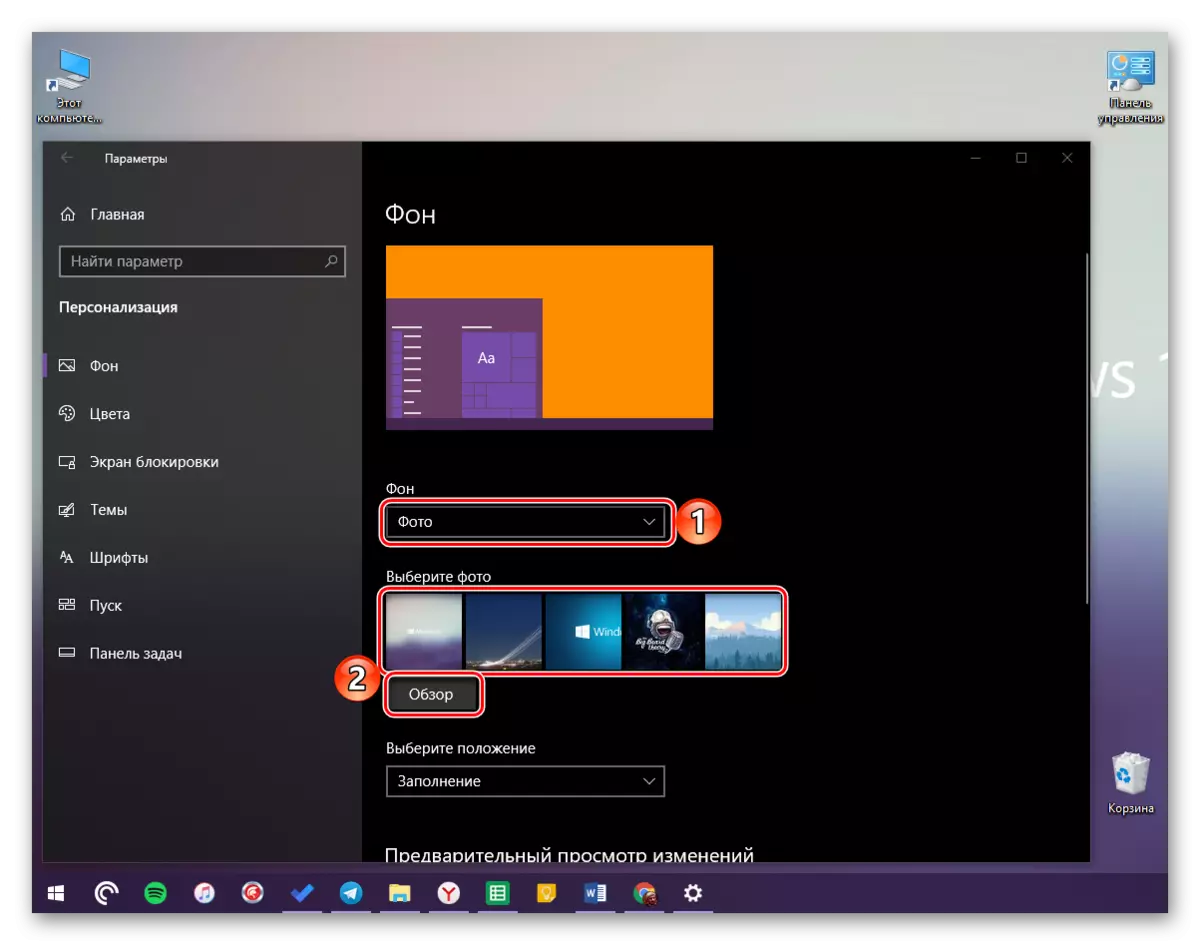
Kana sarudzo yechipiri yasarudzwa, iyo system "yekuongorora" hwindo ichavhurwa, kwaunoda kuenda kune iyo folda ine mufananidzo waunoda kuiswa seyakagadziriswa kumashure. Kamwe munzvimbo chaipo, sarudza chaiyo lkm faira uye tinya pane "Sarudza Mufananidzo" bhatani.
- Icho chifananidzo chinozoiswa semashure, iwe unogona kuzviona zviri pa desktop pachako uye mune yekutanga.

Kana saizi (resolution) yeiyo yakasarudzwa kumashure haina kuenderana nehunhu hwakafanana hweyekutarisa kwako, unogona kushandura mhando yekuratidzwa mu "Sarudza chinzvimbo" block. Dzinowanikwa sarudzo dzinoratidzwa mune iyo skrini pazasi.
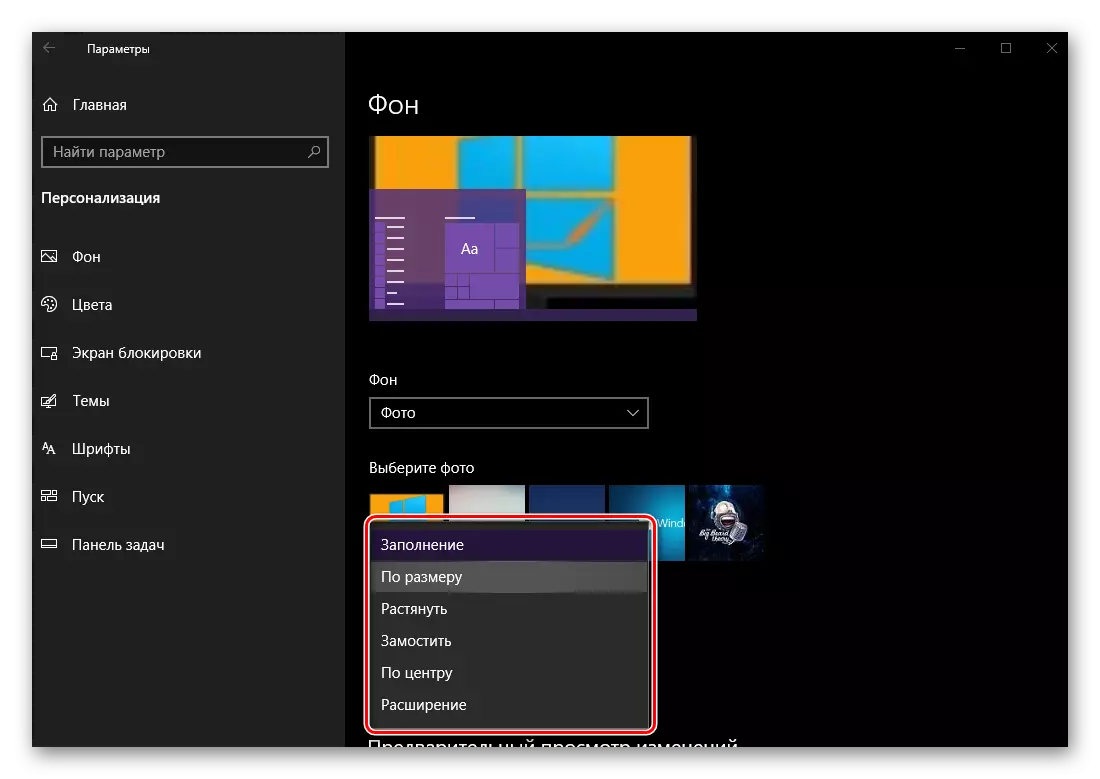
Saka, kana pikicha yakasarudzwa iri pasi peiyo screen resolution uye iyo "saizi" paramende inosarudzirwa, iyo nzvimbo yasara ichazadzwa nemavara.

Chii chaizvo, iwe unogona kuzvitsanangura pachako zvishoma, mune "sarudza kumashure ruvara" block.
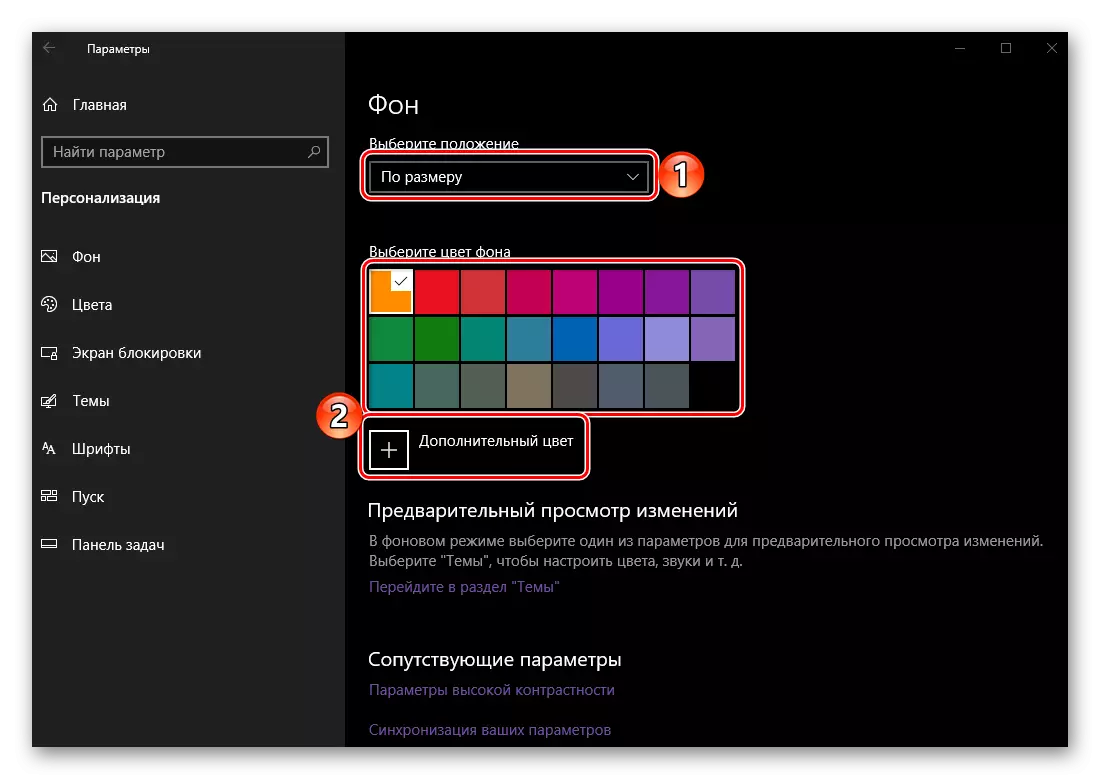
Kune zvakarewo "saizi" paramende - "pfupi". Mune ino kesi, kana chifananidzo chakakura kupfuura kukura kwechiratidziro, chikamu chayo chete chinoenderana nehupamhi uye kukwirira kuchaiswa pane desktop.
- Pamusoro peiyo huru, mu "kumashure" tab, kune "zvine chekuita nemifananidzo".
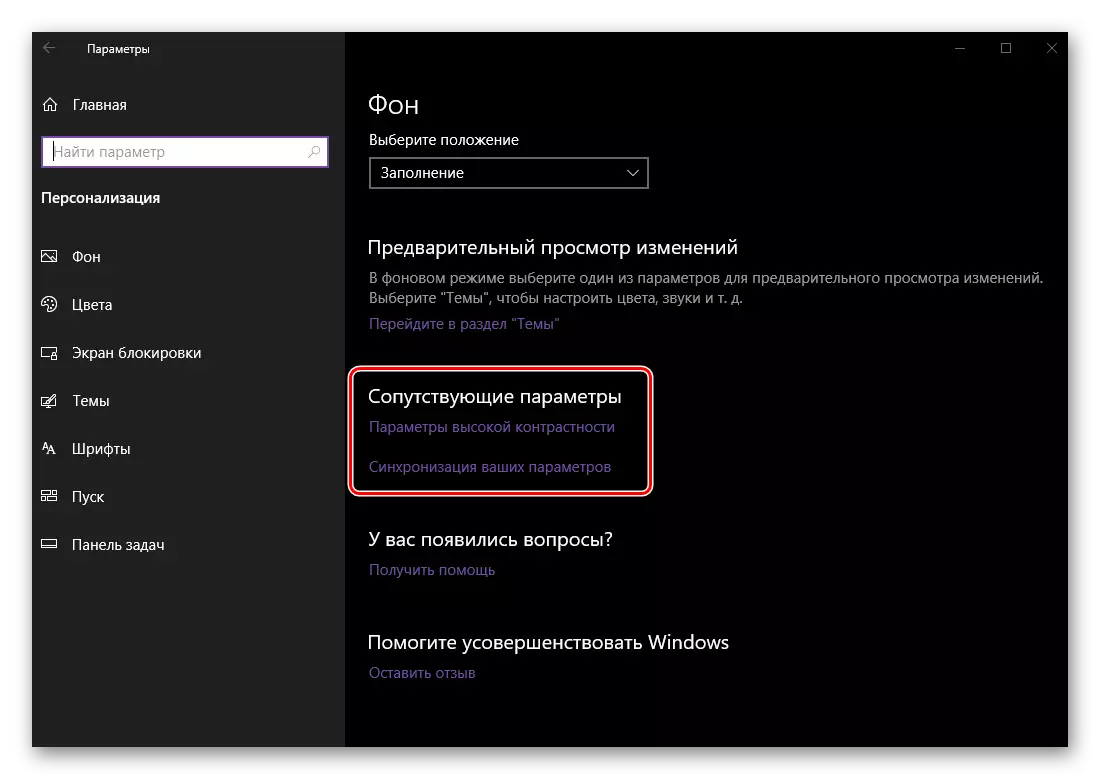
Vazhinji vavo vakatarisana nevanhu vakaremara, ndezvekuti:

- Yakakwirira musiyano paramita;
- Kuona;
- Kunzwa;
- Kusangana.
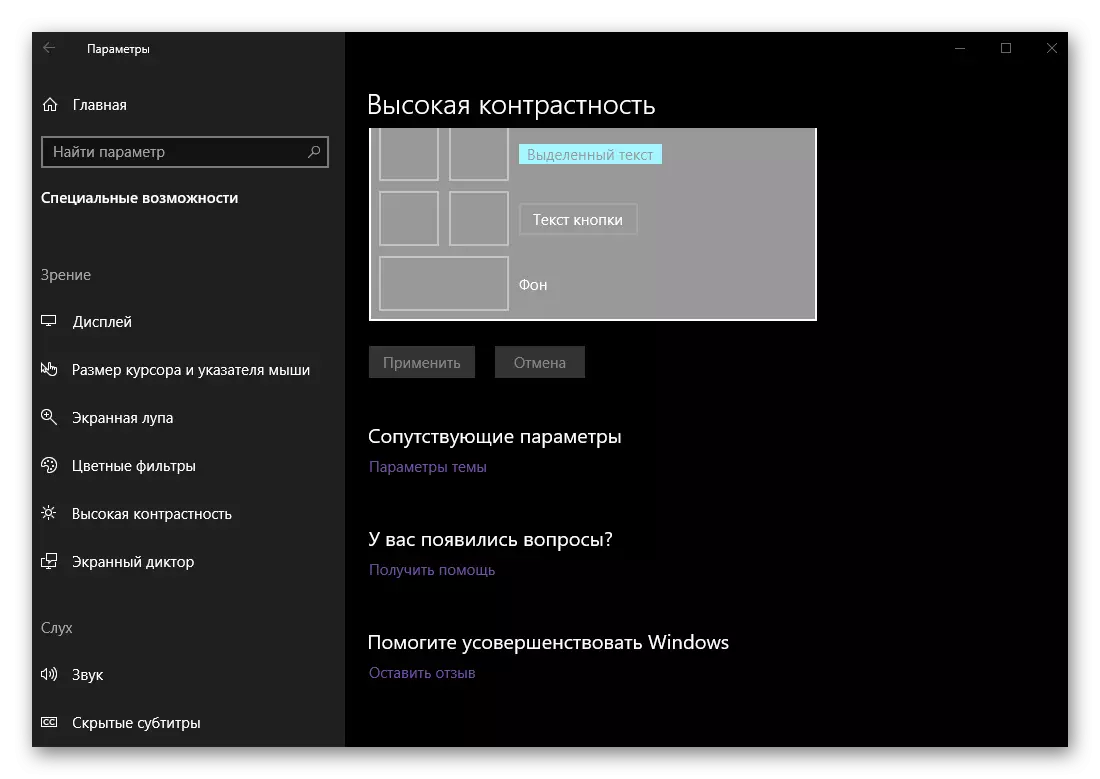

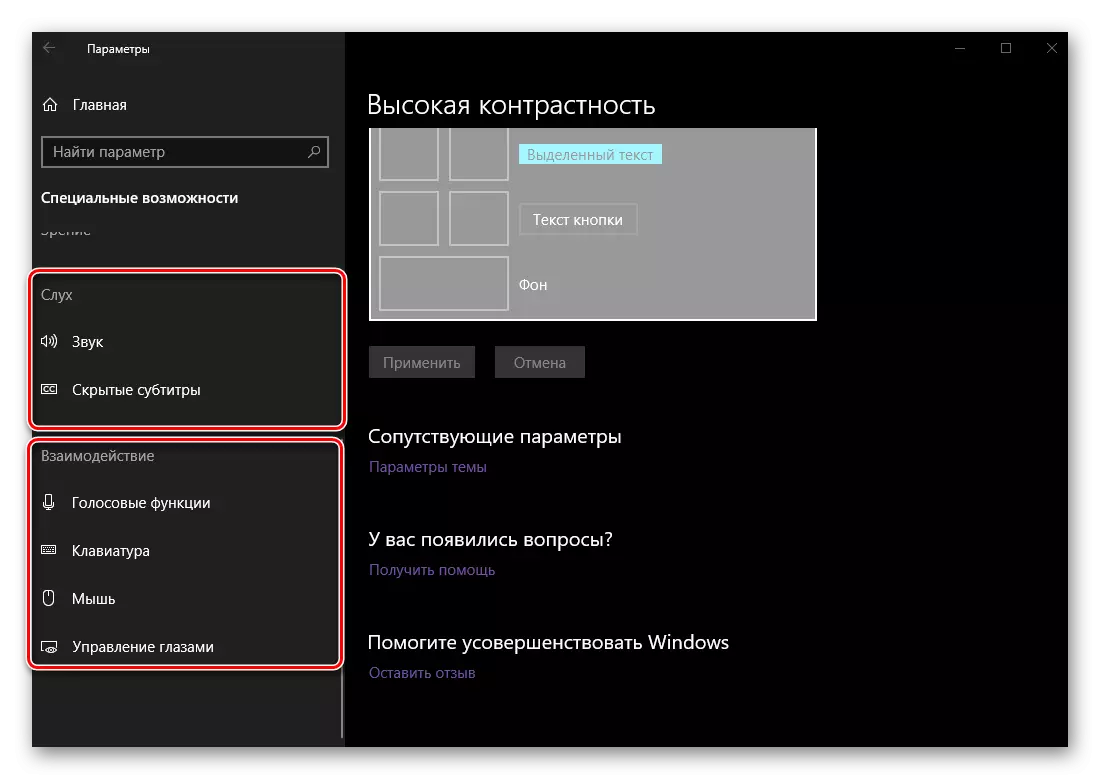
Mune imwe yeaya mabhuru, iwe unogona kujairana nechitarisiko uye maitiro ehurongwa hwako pachako. Izvi zvinotevera chikamu chinobatsira "kuwirirana kweparamende yako".
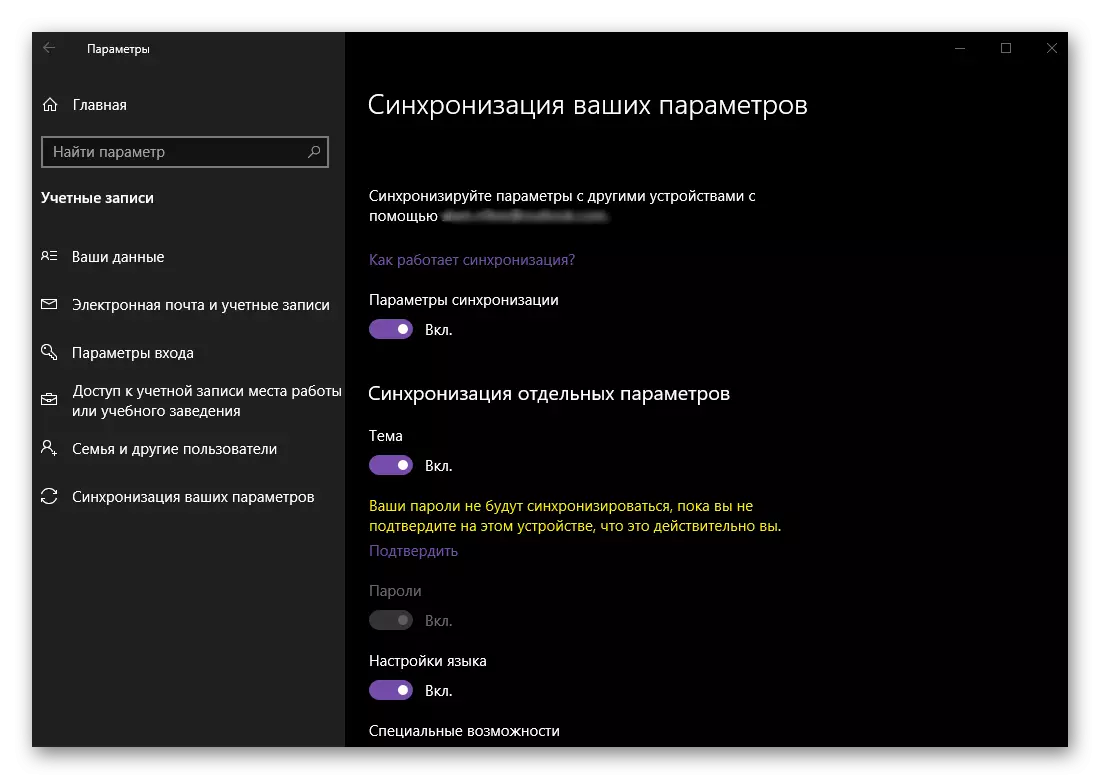
Pano iwe unogona kuona kuti ndeupi weshoko remahara aunoshandisa iwe ucharwadziswa neMicrosoft account, uye saka zvichave zviripo kuti ushandise uye pane zvimwe zvigadzirwa neWindows 10 muchikepe, kwauchazopinda account yako.
- Kusarudzwa kwemavara kunogoneka mune dzinoverengeka maitiro.
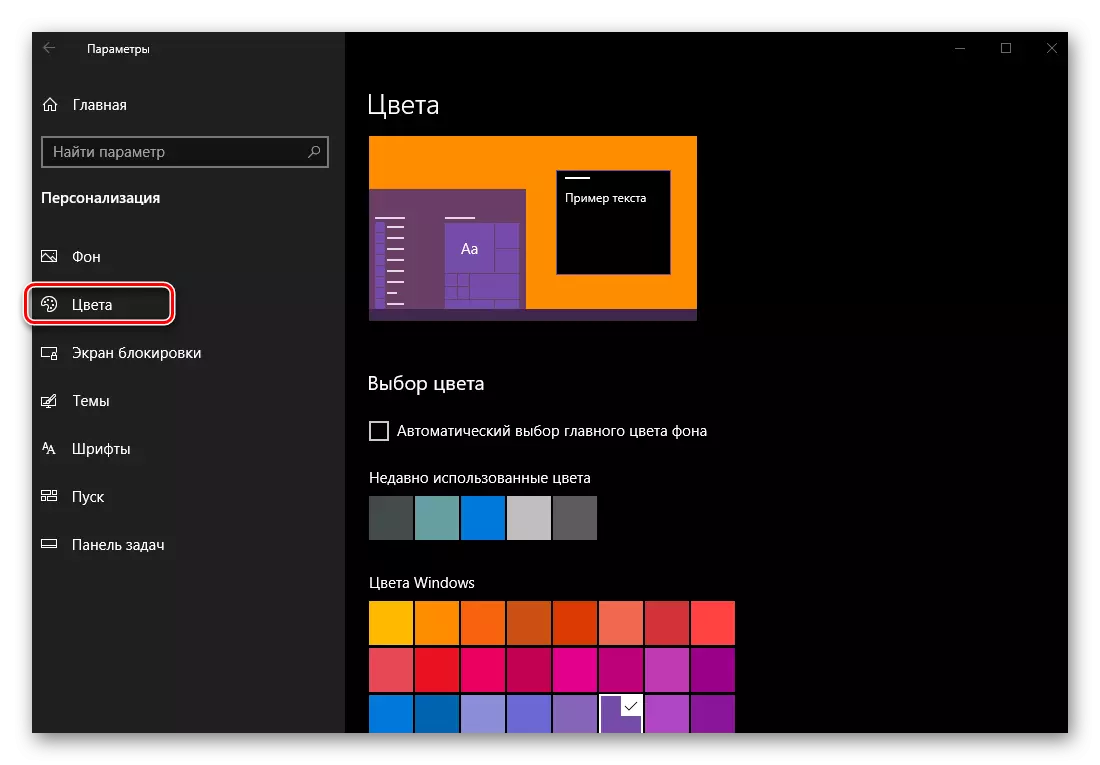
Nekudaro, iwe unogona kuvimba nehurongwa hwake hwekushandisa nekuisa tick hwakatarisana nechinhu chinoenderana, sarudza imwe yeiyo yaimbove yakashandiswa, pamwe neyekutanga pendi pane imwe chete yeiyo marudzi mazhinji esplate uye isa yako.

Chokwadi, mune yechipiri nyaya, zvese hazvina kunaka sezvandaida - zvakawandisa kana kuti mitezo yakasviba haina kutsigirwa neiyo inoshanda system.
- Kufunga nerudzi rwezvinhu zvakakosha zveWindows, unogona kugonesa kujekesa kweiyo transparency yeaya "mavara" mavara kana, pane zvinopesana, arambe.

Kiya skrini
Pamusoro pe desktop, iwe unogona kugadzirisa iyo yekukiya chidzitiro, iyo inosangana nemushandisi zvakananga kana iyo system yekushandisa yatangwa.
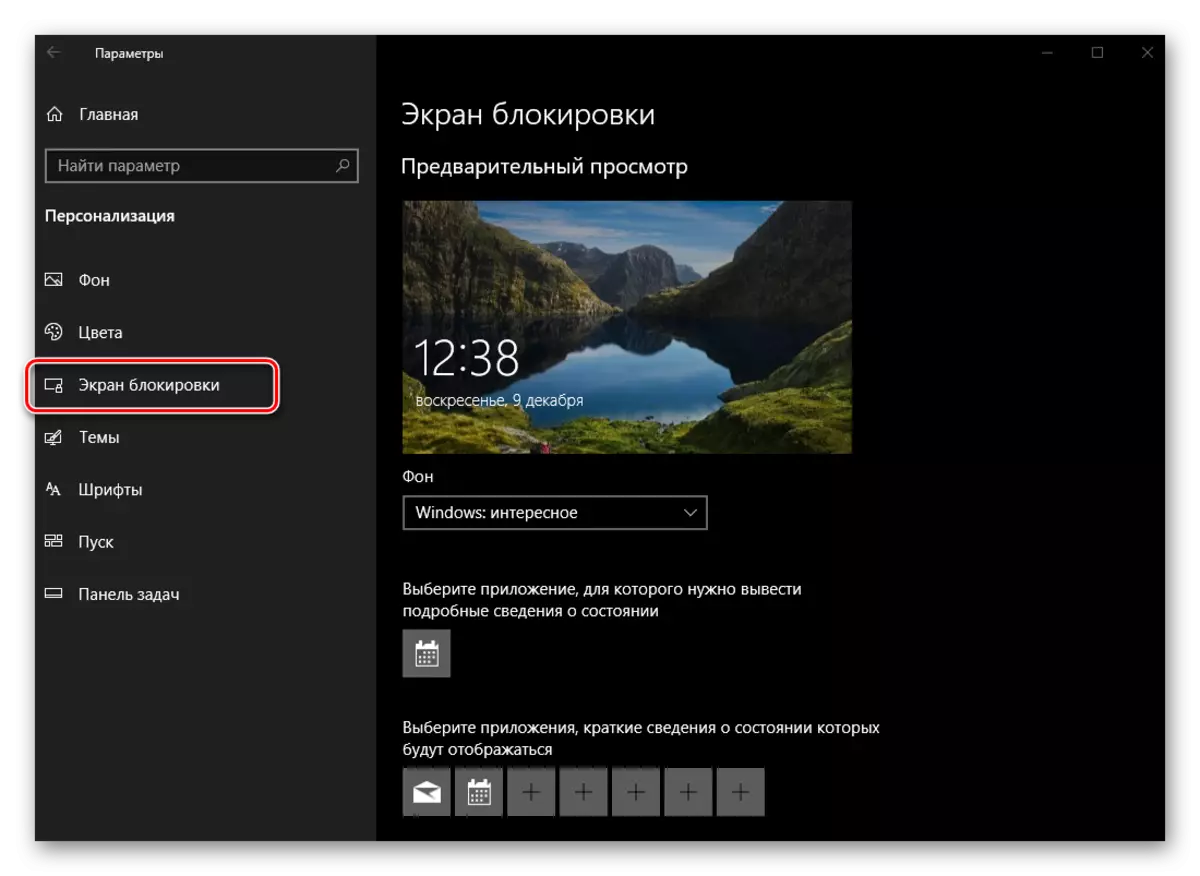
- Yekutanga yemaratidziro aripo, ayo anogona kuchinjwa muchikamu chino, ndiyo block screen kumashure. Sarudzo nhatu dzinowanikwa kune sarudzo - "Windows inonakidza", "mufananidzo" uye "slideshow". Yechipiri uye yechitatu yakafanana neyenyaya yeDesktop kumashure, uye yekutanga ndeye otomatiki kusarudzwa kwevaseki nehurongwa hwekushandisa.
- Tevere, iwe unogona kusarudza imwe yekutanga application (kubva kuhurongwa hwe OS uye zvimwe zveUWP zvikumbiro zviripo muMicrosoft chitoro) iyo ruzivo rwakadzama rucharatidzwa pane iyo Lock Screen.
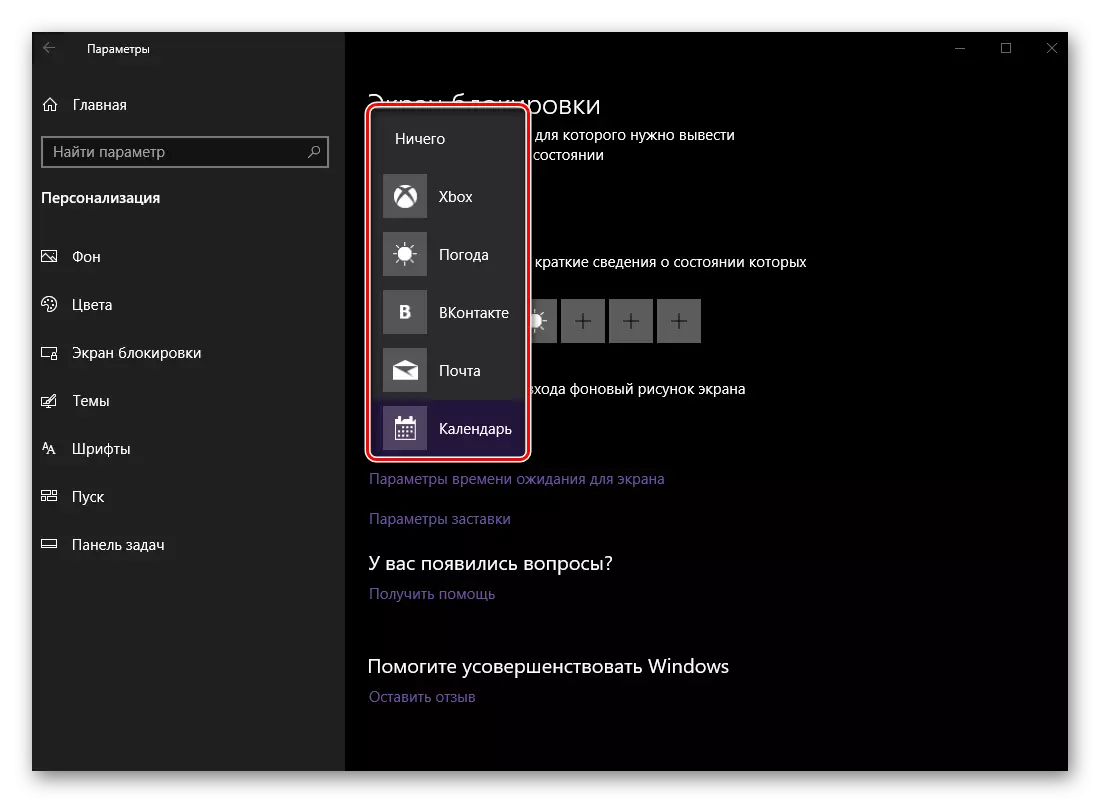
Themes
Kutendeukira kuchikamu ichi "Kuzvisarudzira", iwe unogona kushandura musoro wenyaya wekunyoreswa kweiyo system yekushandisa. Iko hakuna mikana yakadaro yakafara yakadai seWindows 7, iyo "gumi nemaviri", uye zvakadaro unogona kusarudza kumashure, ruvara, ruzha uye nekuona kweiyo ponter yekunyengedza, wobva wachengeta yako theme.
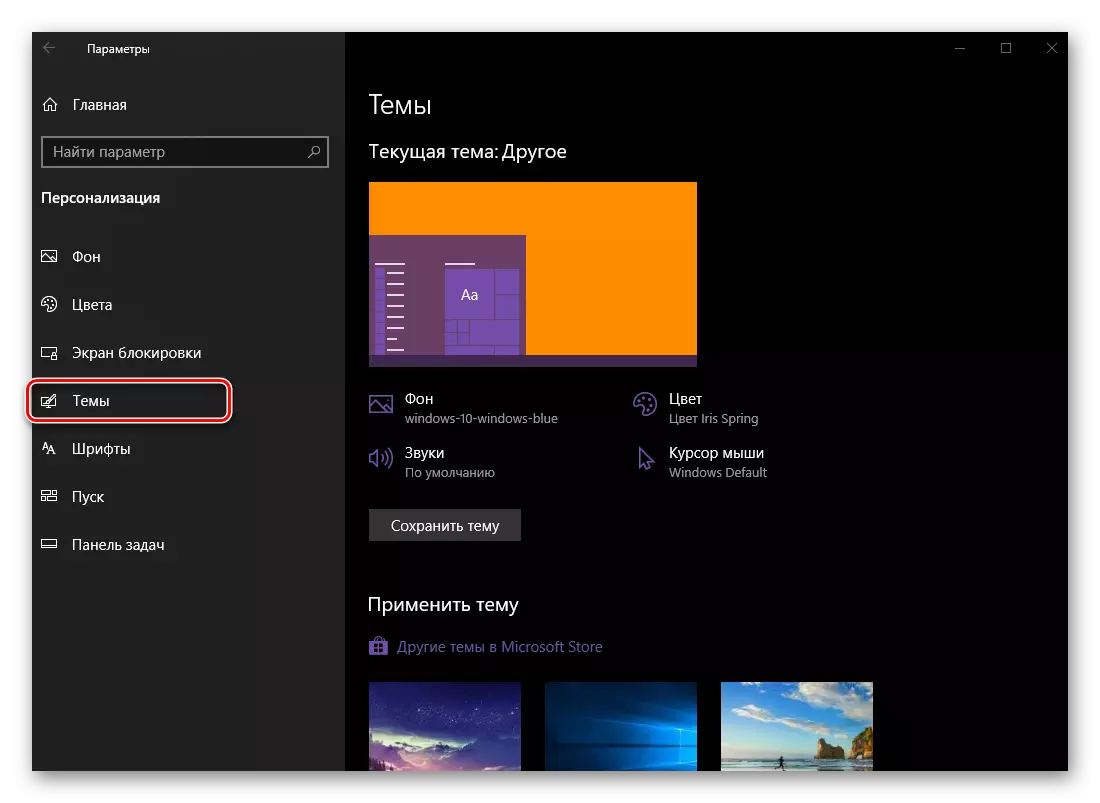
Zvinoitawo kuti usarudze uye tishandise imwe yedunhu rezvinyorwa.
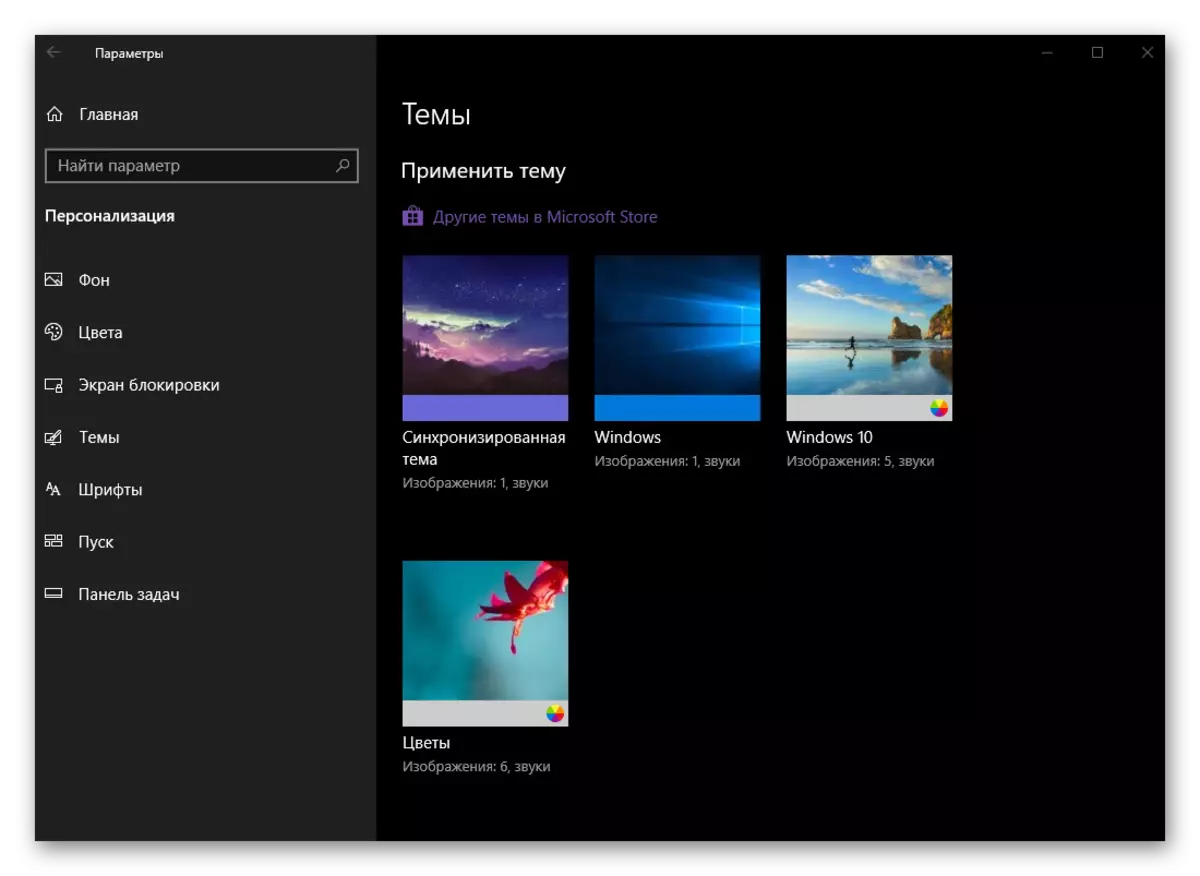
Kana izvi zvikaita kunge zvakakwana, uye zvichave zvechokwadi, zvichave zvichikwanisika kuisa mamwe manhamba ekugadzira kubva kuMicrosoft Store, mazviri zvavakaoneswa zvakanyanya.
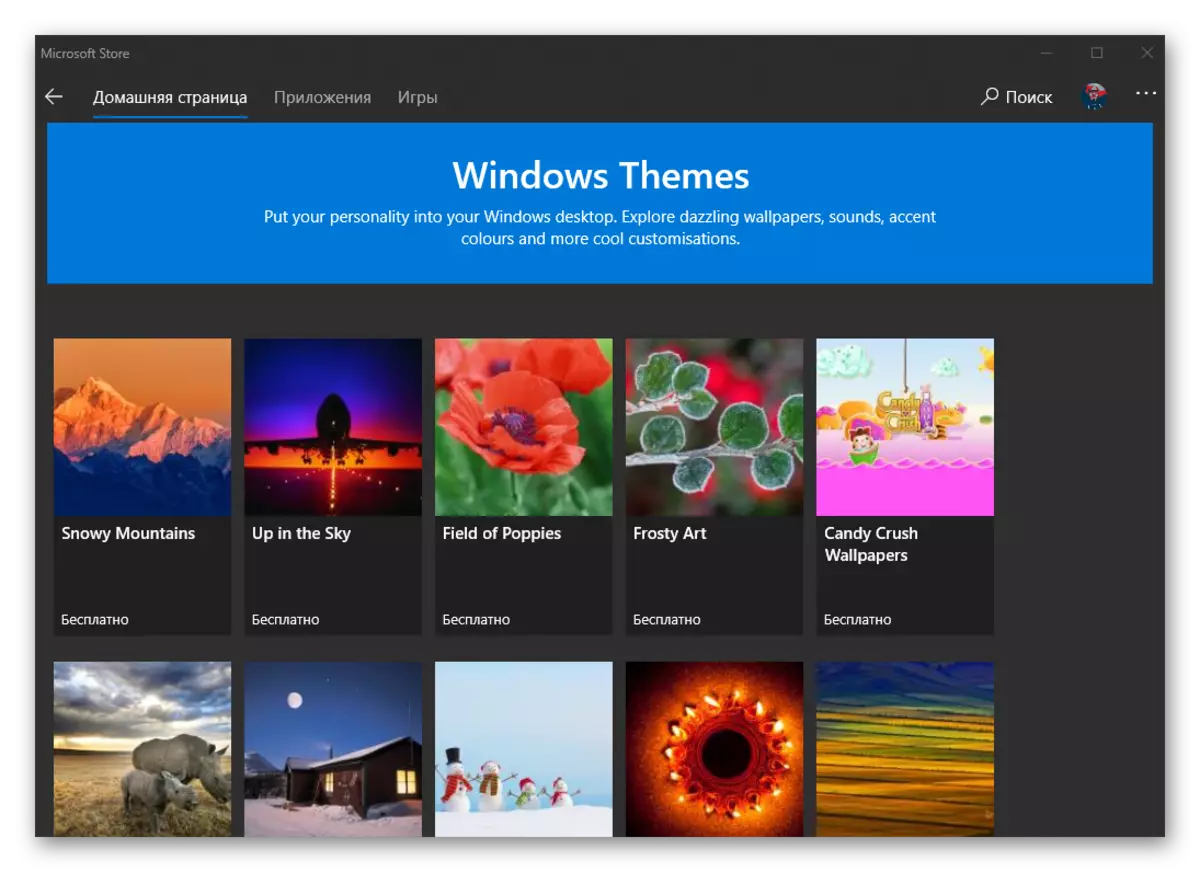
Kazhinji, maitiro ekupindirana ne "misoro" munzvimbo dzekushanda system, isu takambonyorwa kare, saka tinongokurudzira kuverenga chinyorwa pazasi pazasi pazasi. Isu tinokupawo chimwe chinhu chinobatsira kunyange kusimba kuti tirongedze kutaridzika kweO OS, ichiita kuti isiyane uye inozivikanwa.
Verenga zvimwe:
Kuisirwa kwemisoro pane komputa neWindows 10
Kuisa mitsva mitsva muWindows 10
Mafonita
Kugona kushandura ma fonts ayo aimbove aripo mu "Control Panel", neimwe yeiyo inotevera yekushandisa system yekugadzirisa, yakafambiswa kumakeresari ekusimbisa ari kutariswa nhasi. Takambotaura nezve kugadzira mafonti uye nekuchinja mafonti, pamwe nezvakawanda zveimwe zvinoenderana nedzimwe parmeter.

Verenga zvimwe:
Maitiro ekuchinja font muWindows 10
Maitiro Ekuita Kugonesa FONT STOOTETION MU Windows 10
Maitiro ekugadzirisa dambudziko neFourred Fonts muWindows 10
Tanga
Pamusoro pekuchinja ruvara, tendeuka kana kudzikisira transpency, nhamba yemamwe ma parameter inogona kutsanangurwa kune yekutanga menyu. ZVESE ZVESE ZVESE ZVESE ZVINOGONESESWA PAMUSORO PESI PESI PESI, ZVINOGONA KUTI TINOGONESA, KANA KUTI VAVHURE
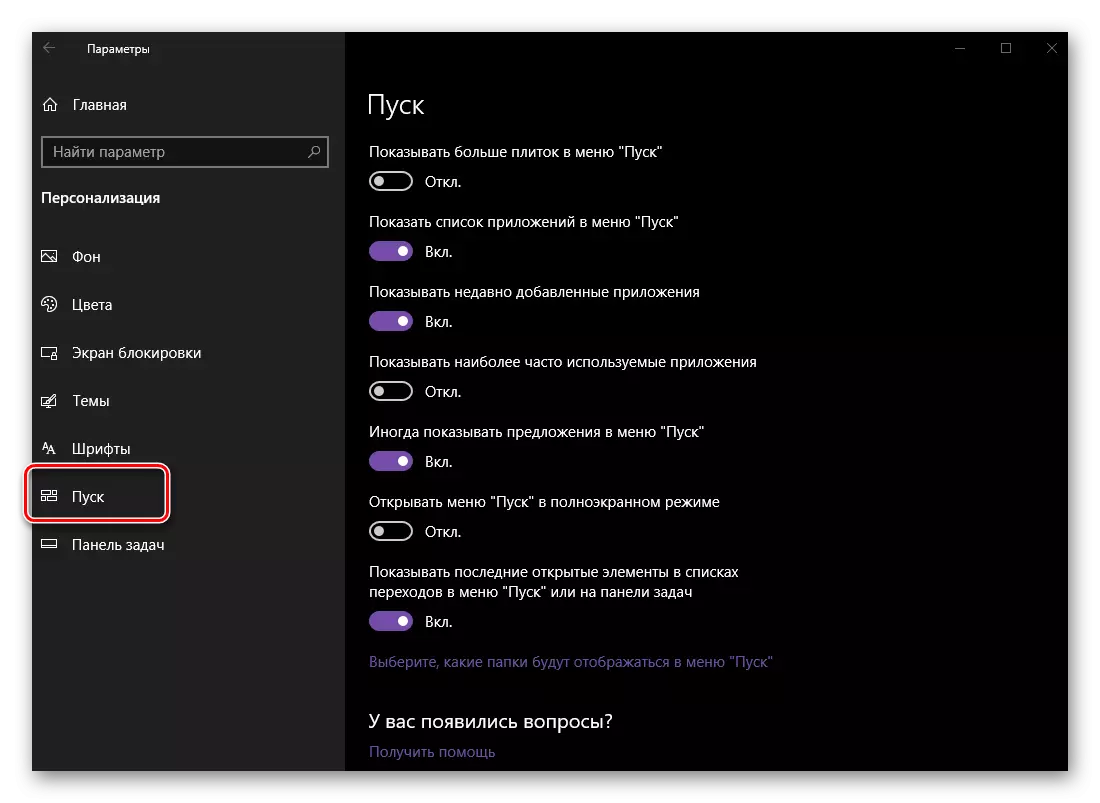
Verenga Zvimwe: Kuisa kutaridzika kwe "Kutanga" menyu muWindows 10
Basa bar
Kusiyana ne "kutanga" menyu, kugona kuratidza kuoneka uye kumwe kusanganisa paramita rebasa rakakura zvakanyanya.
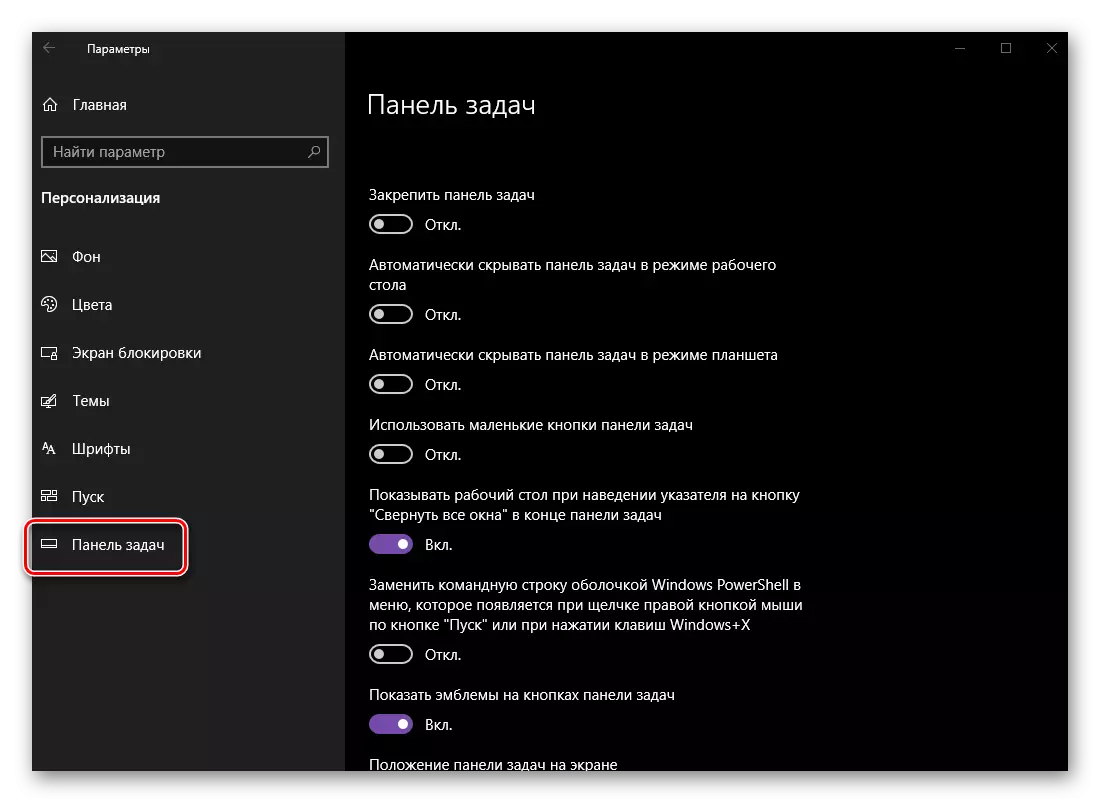
- Nekudzikiswa, iyi system system inoburitswa pazasi pechidzitiro, asi kana ichida, inogona kuiswa pane imwe yemativi mana. Sezvo ndakaita izvi, iyo panze inogona zvakare kugadziriswa, kurambidza kumwe kufamba kwayo.
- Kugadzira yakakura mhedzisiro yekuratidzwa, iyo basa rekutonga inogona kuvanzika mumamiriro eDesktop uye / kana piritsi maitiro. Sarudzo yechipiri yakatarisana nevaridzi vezvemidziyo yekunzwa, yekutanga - pane vese vashandisi vane macomputer monitors.
- Kana iyo yakazara akaviga tekbar inoita kunge yakatarisa, saizi yayo, kana kuti, saizi yezvifananidzo yakaunzwa pamusoro payo inogona kuderedzwa kaviri. Ichi chiitiko chinobvumidza zvinoratidzika kuti uwedzere basa rekushandira, kunyangwe zvishoma.
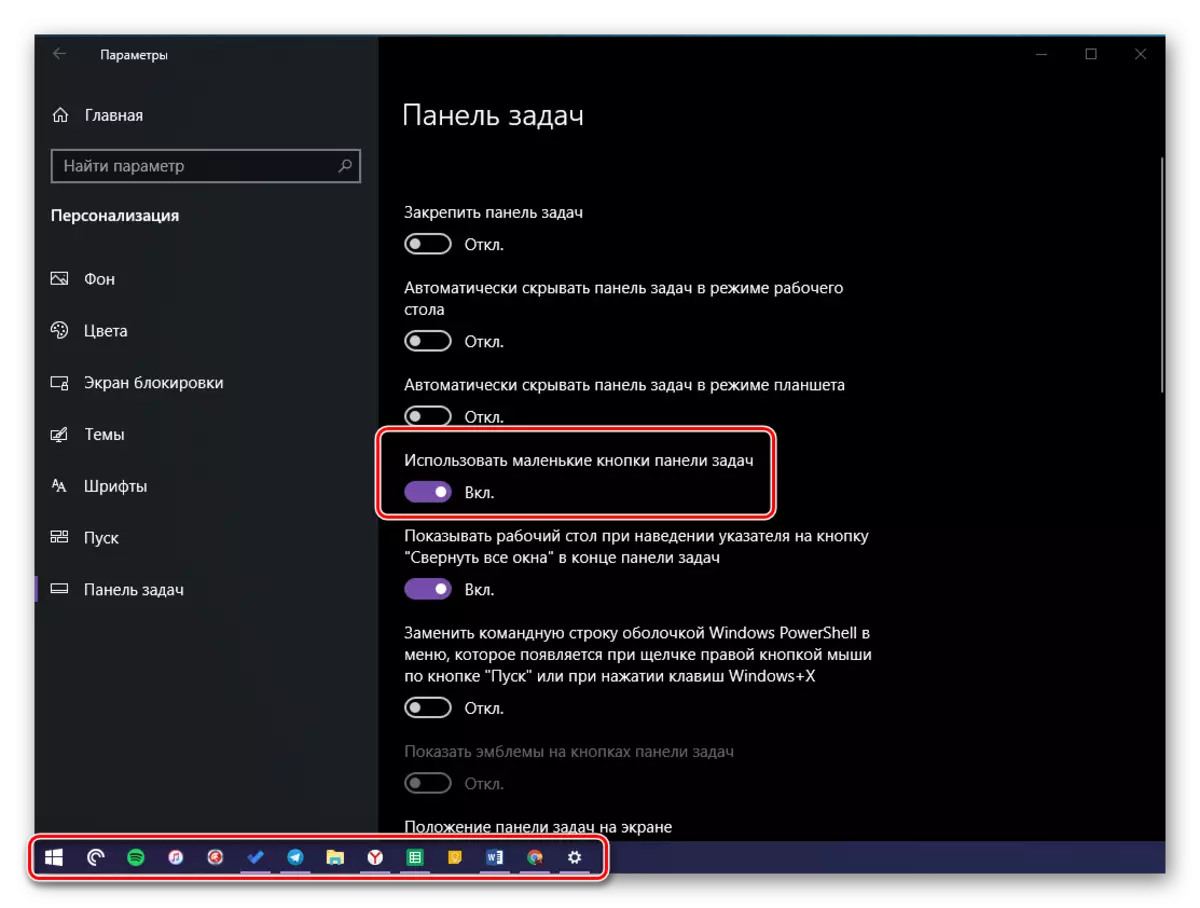
ONA: Kana iyo yebasa iri kurudyi kana kuruboshwe rwechidzitiro, hazviitike kuti uderedze uye zvifananidzo hazvishande.
- Pakupera kweiyo taskbar (ne default, iri pamucheto wayo wokurudyi), pakarepo ari kunze kwebhatani re "Chiziviso Center", pane chinhu chidiki chekukurumidza kupeta mahwindo ese uye kuratidza desktop. Nekuita kuti chinhu chacho chakaratidzirwa mumufananidzo, zvinogona kuitwa kuti kana iwe uchifamba-fambisa pointer kuchinhu ichi, uchaona desktop pachayo.
- Kana iwe uchida, mune paramende yebasa, iwe unogona kutsiva "mutsara wekuraira" unoziva vese vashandisi kune ayo anowanzo analog - iyo "sourthell" gollhell.
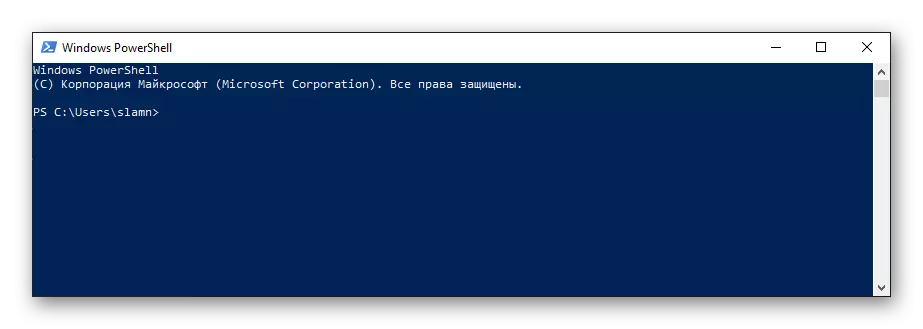
Ita izvi kana kwete - zvigadzirise iwe pachako.

Verenga zvakare: Maitiro ekumhanyisa "kuraira mutsara" panzvimbo yemutariri muWindows 10
- Zvimwe zvinoshandiswa, shume, tsigiro dzakatsigira zviziviso, kuratidza huwandu hwavo kana kungova kuvepo kweiyo fomu yeMitemu yeMini Iyi paramende inogona kuitwa kana, pane kusapindirana, kubvisa kana iwe usingadi.
- Sezvatambotaurwa pamusoro, iyo basa rekutonga ringaiswa pane chero yemativi mana echiratidziro. Izvi zvinogona kuitwa zvese zvakazvimirira, chero zvakambotemwa, uye pano, mu "chikamu chekusimbisa" chekufunga nezvacho chakakodzera chinhu kubva pane yekudonha-pasi rondedzero.
- Zvikumbiro zvichimhanya uye parizvino zvinoshandiswa zvinogona kuratidzwa pabasa rebasa kwete chete semifananidzo, asiwo zvidhinha zvakakura, sezvazvaive mumavhesi apfuura emahwindo.

Muchikamu chino cheparamende, iwe unogona kusarudza imwe yemhando mbiri dzekuratidzira - "Gara uchivanza mabhii" (standard) kana "Usambofa wakazvimirira" ( basa rekutonga ".
- Mu "ziviso nzvimbo" parameter, iwe unogona kugadzirisa izvo zvifananidzo zvicharatidzwa pachiitiko chebasa rose, pamwe neicho cheiyo maficha ekushandisa anogara achionekwa.
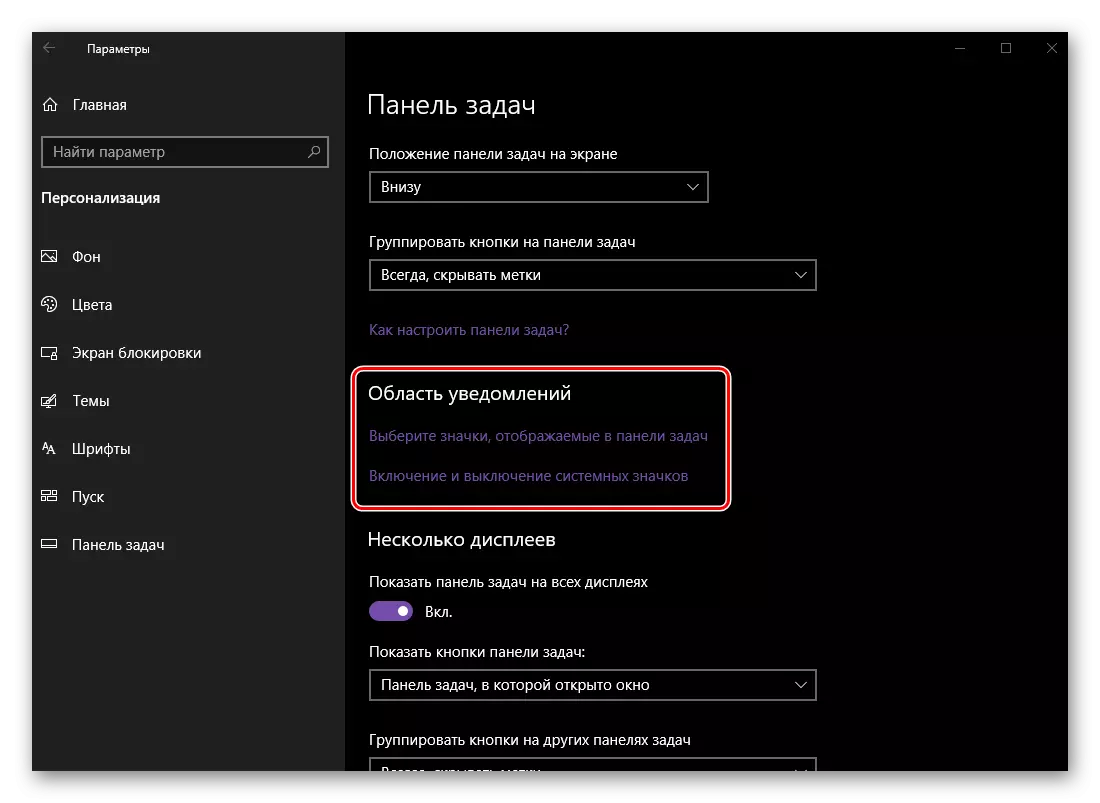
Zvifananidzo zvaunosarudza zvichave zvichisvika pane yebasa rebasa (kuruboshwe rwe "ziviso nzvimbo" uye wachi) nguva dzose, kuzorora kuchaderedzwa mutiraki.
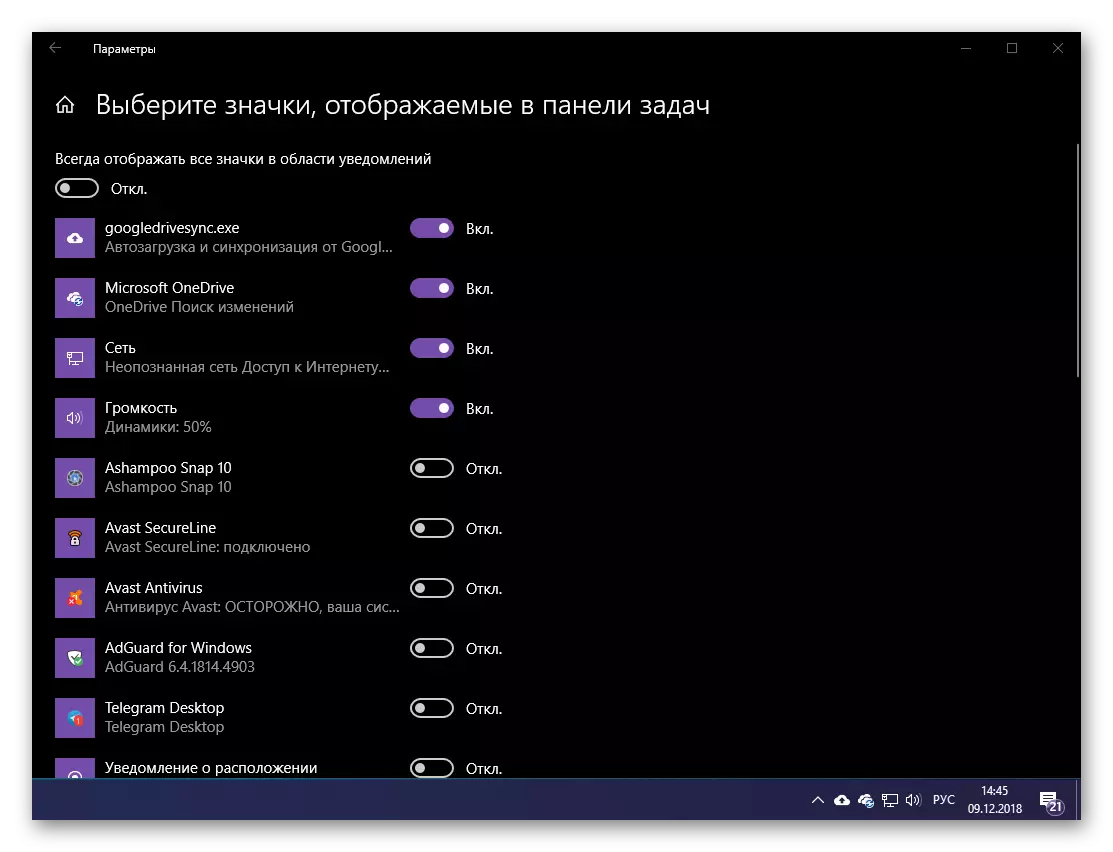
Nekudaro, zvinogona kuitwawo kuti zvidhori zvive zvachose zvikumbiro zvese zvinogara zvichioneka, izvo switch inoenderana inofanira kuitwa.
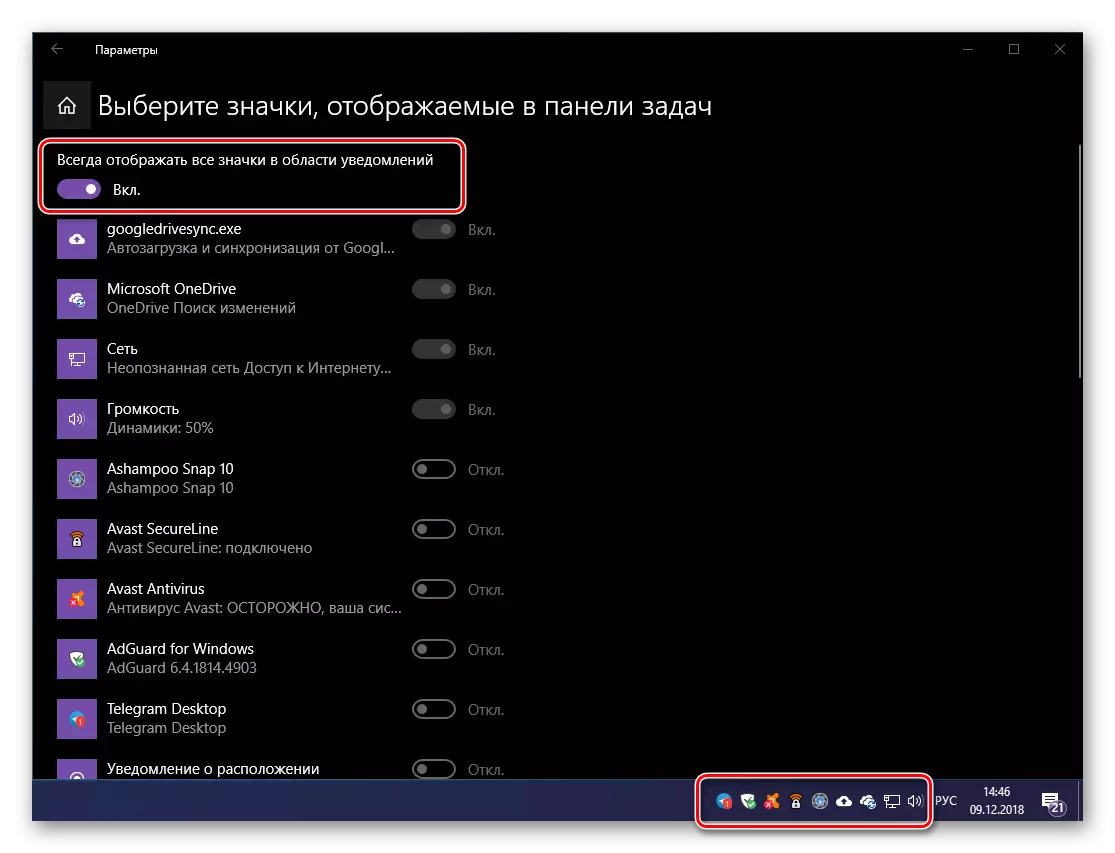
Mukuwedzera, iwe unogona kugadzirisa (gadziridza kana kuremadza) gadziriro dzakadai dzezvirevo "," vhoriyamu "," network "(mutauro)," Center for Notes ", etures .c. Naizvozvo, nenzira iyi, zvinokwanisika kuwedzera kune iyo pane iyo zvinhu zvinhu zvaunoda uye kuvanza zvisina basa.
- Kana iwe urikushanda neanopfuura kuratidzwa, mu "migariro" parameter "iwe unogona kugadzirisa kuti mavara ebasa uye anoshanda acharatidzwa pane mumwe nemumwe wavo.
- "Vanhu" vakaonekwa muWindows 10 kwete kubva kare, hazvidi vashandisi vese, asi nekuda kwechimwe chikonzero chinotora chikamu chakakura kwazvo mumharadzisi yebasa rebasa. Pano iwe unogona kudzima kana, tendeukira, ratidza, ratidza bhatani rinoenderana, ratidza nhamba yevanobata maControcs iripo mune rondedzero, pamwe nekugadzirisa zvigadziriso zvekuzivisa.
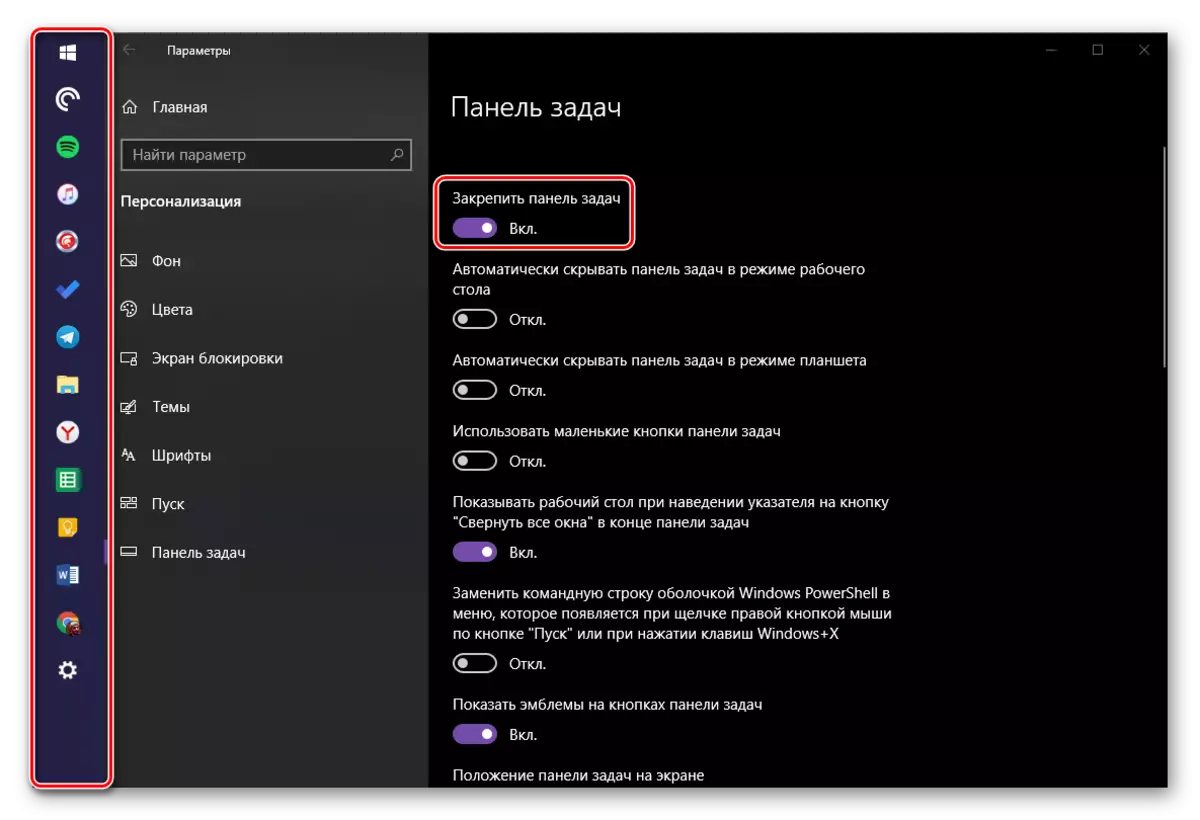
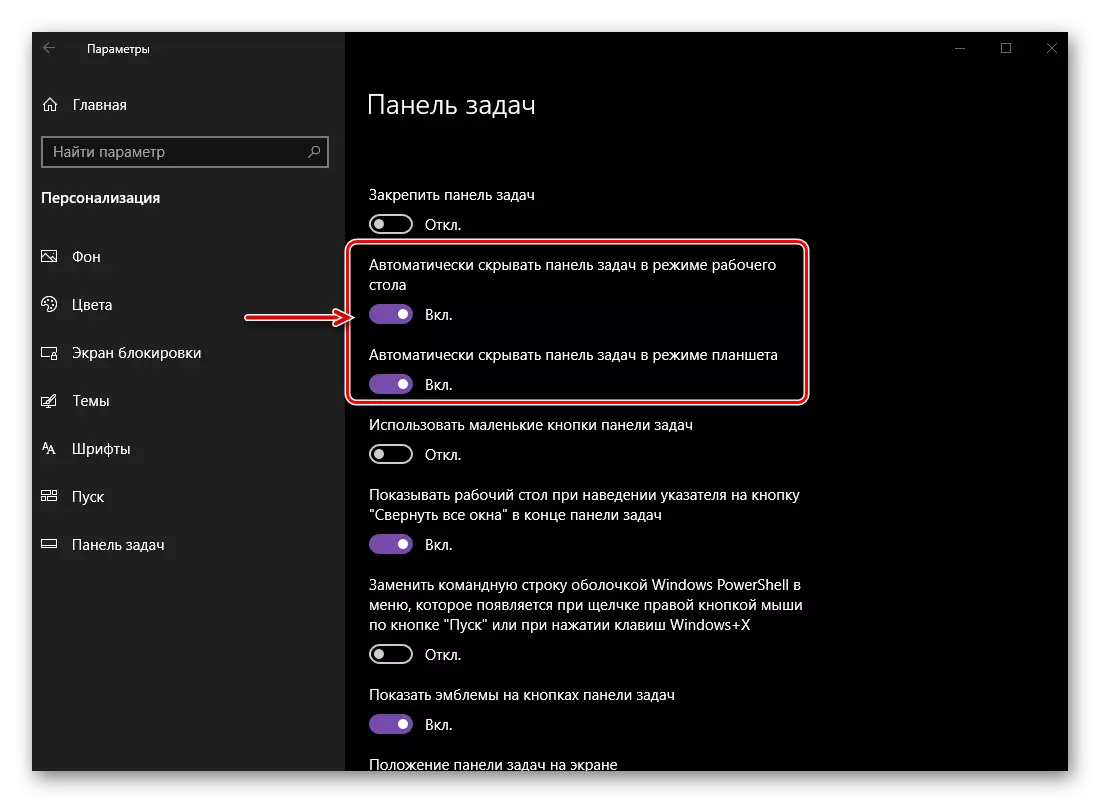
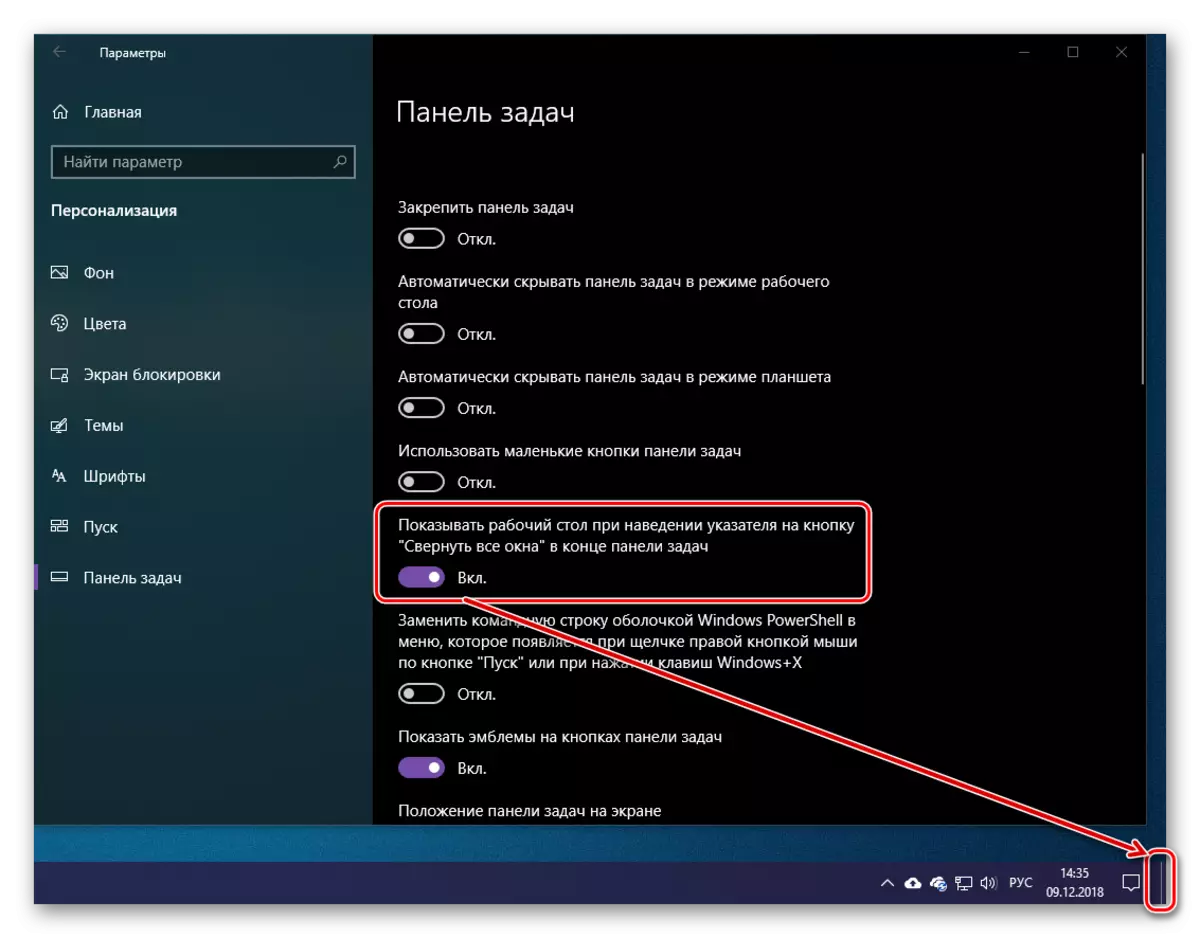
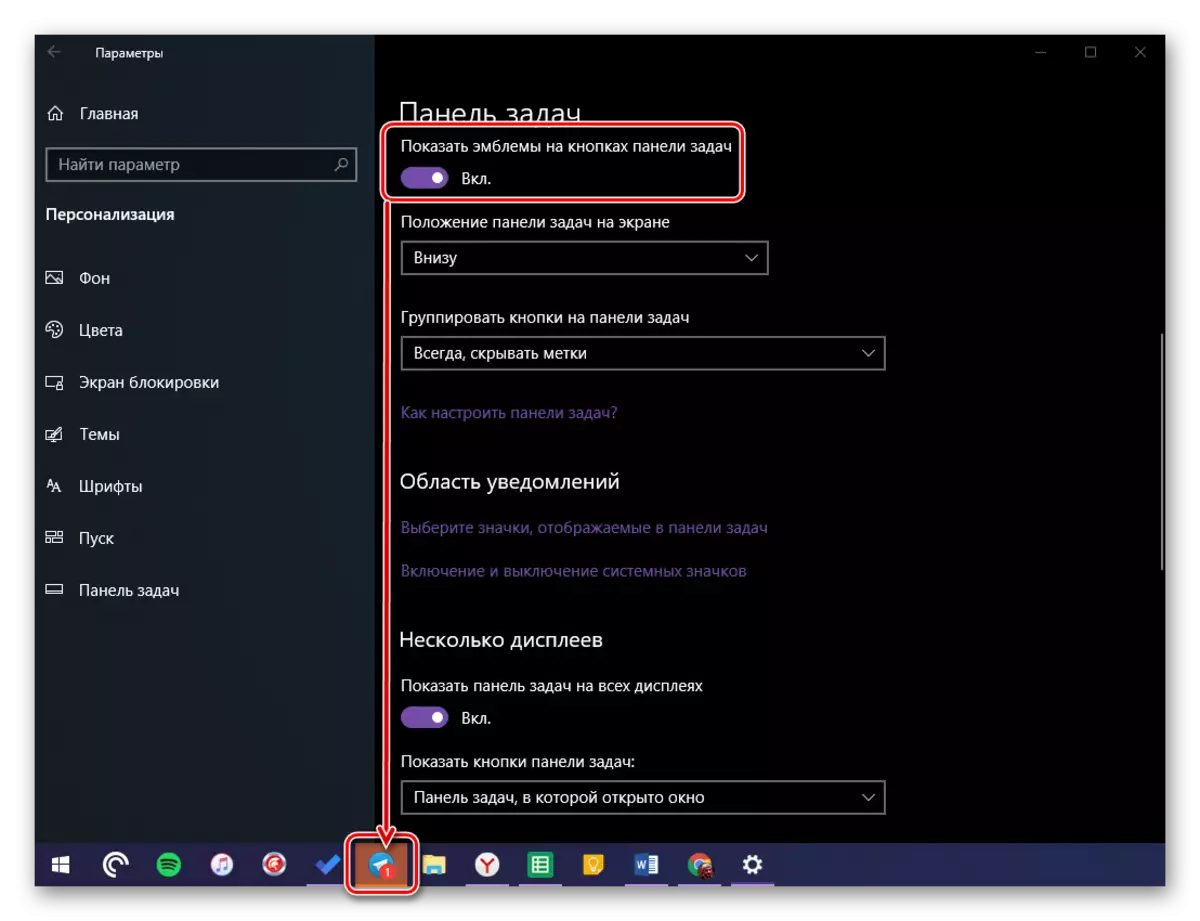
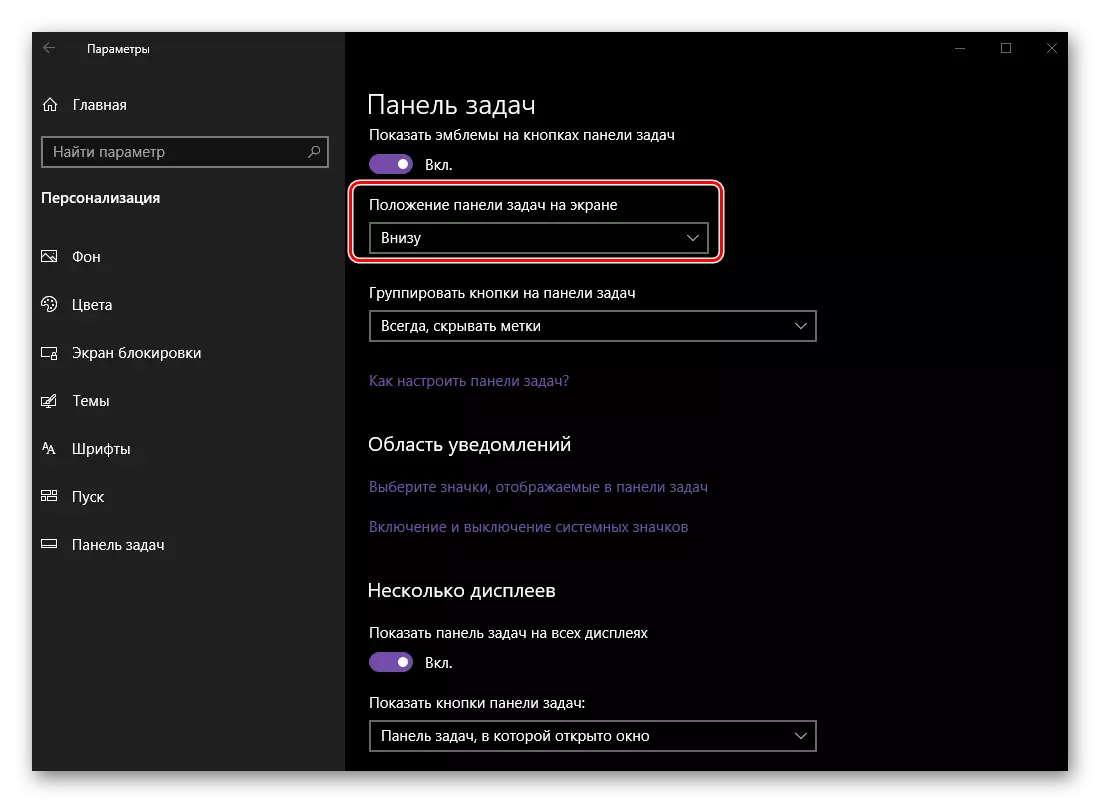
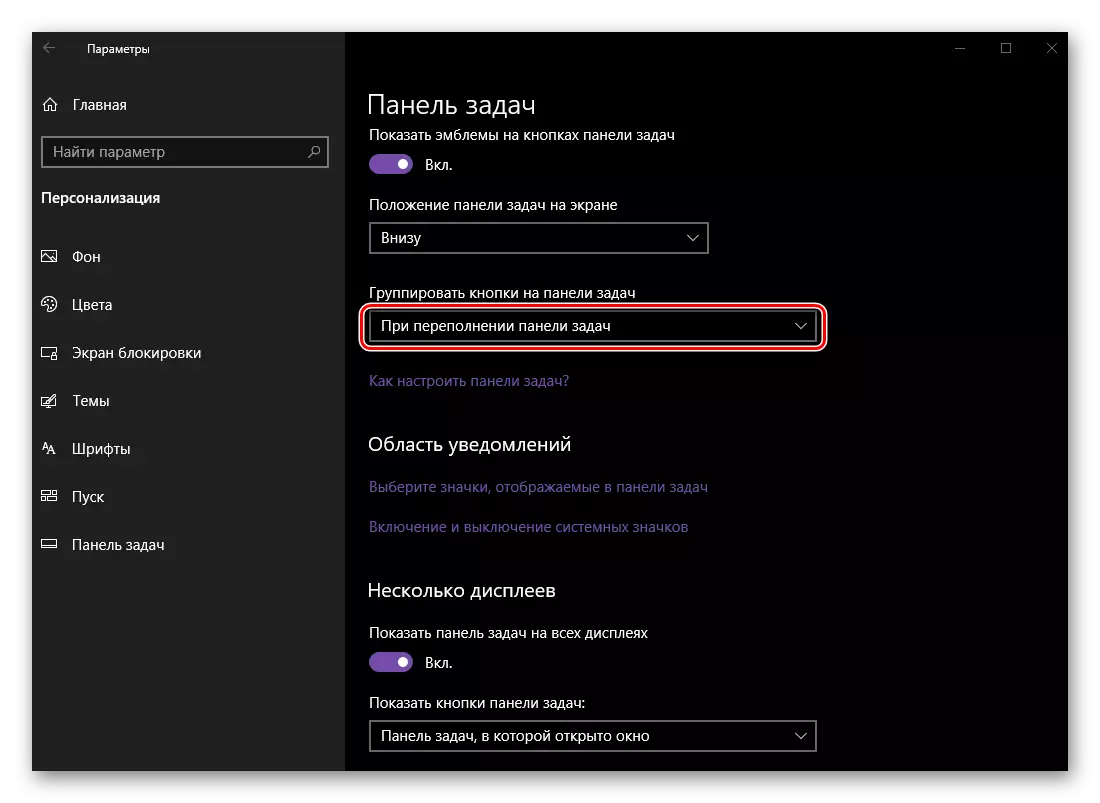
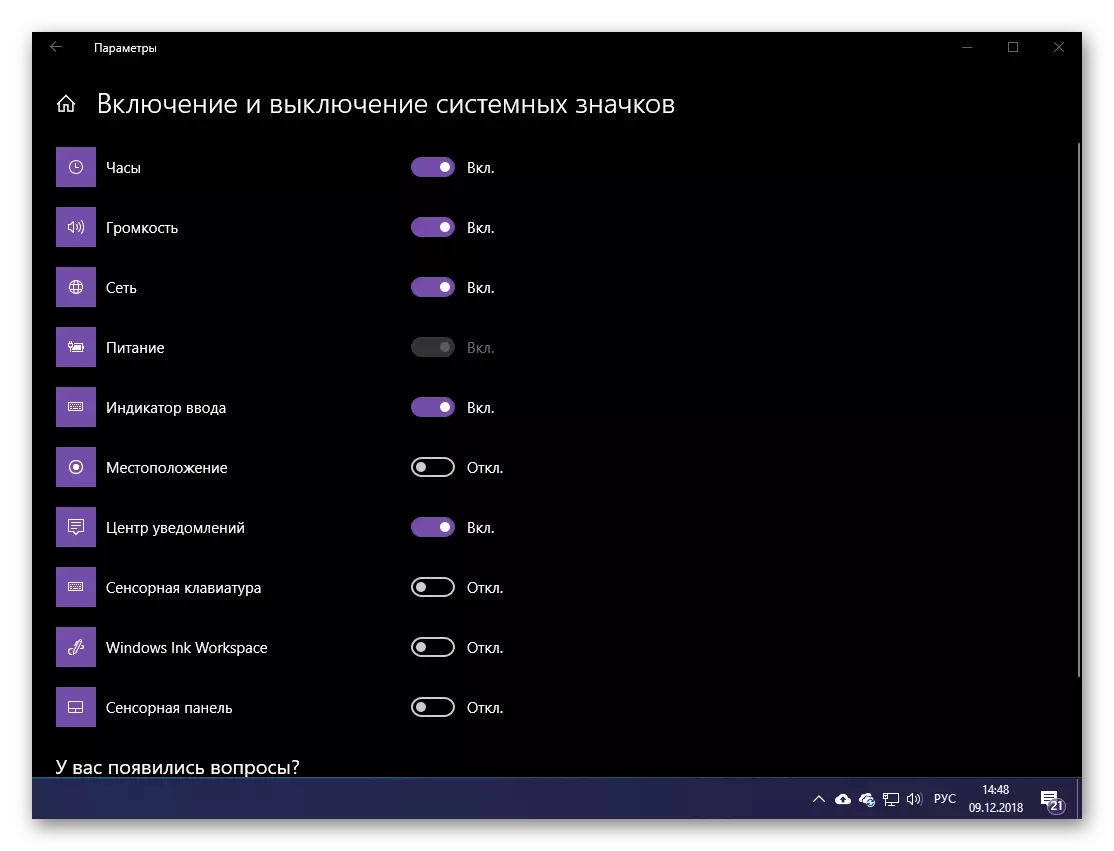
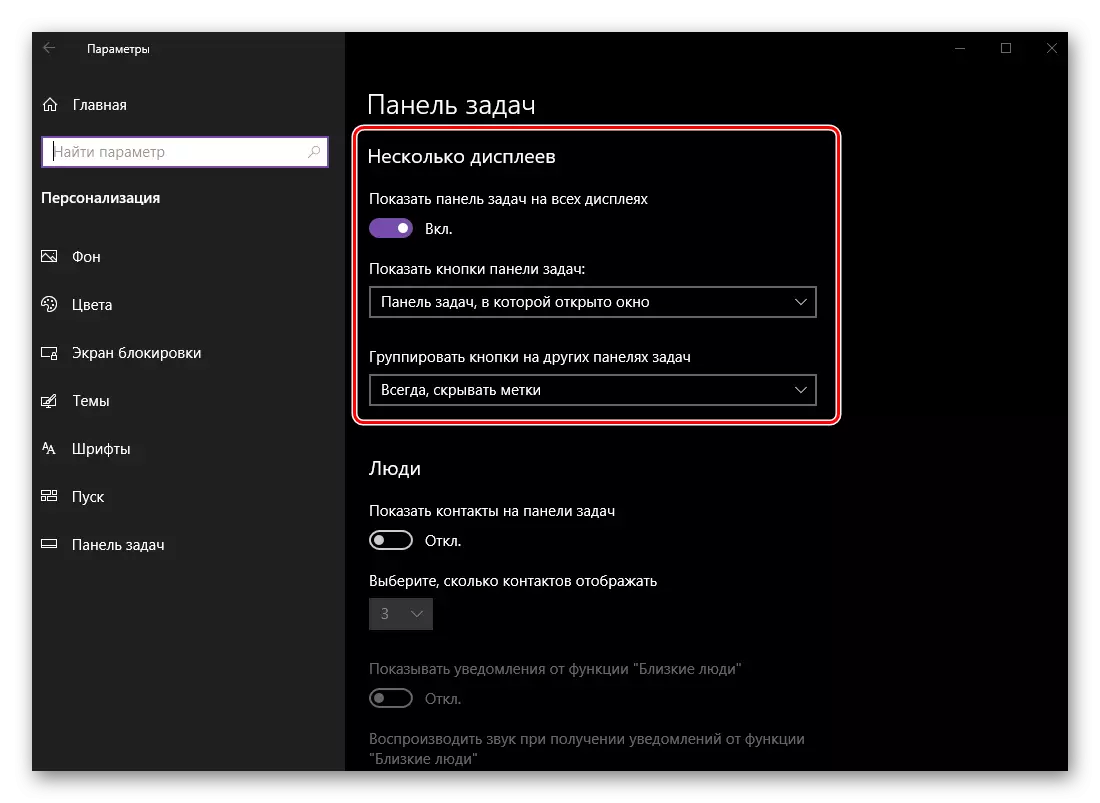
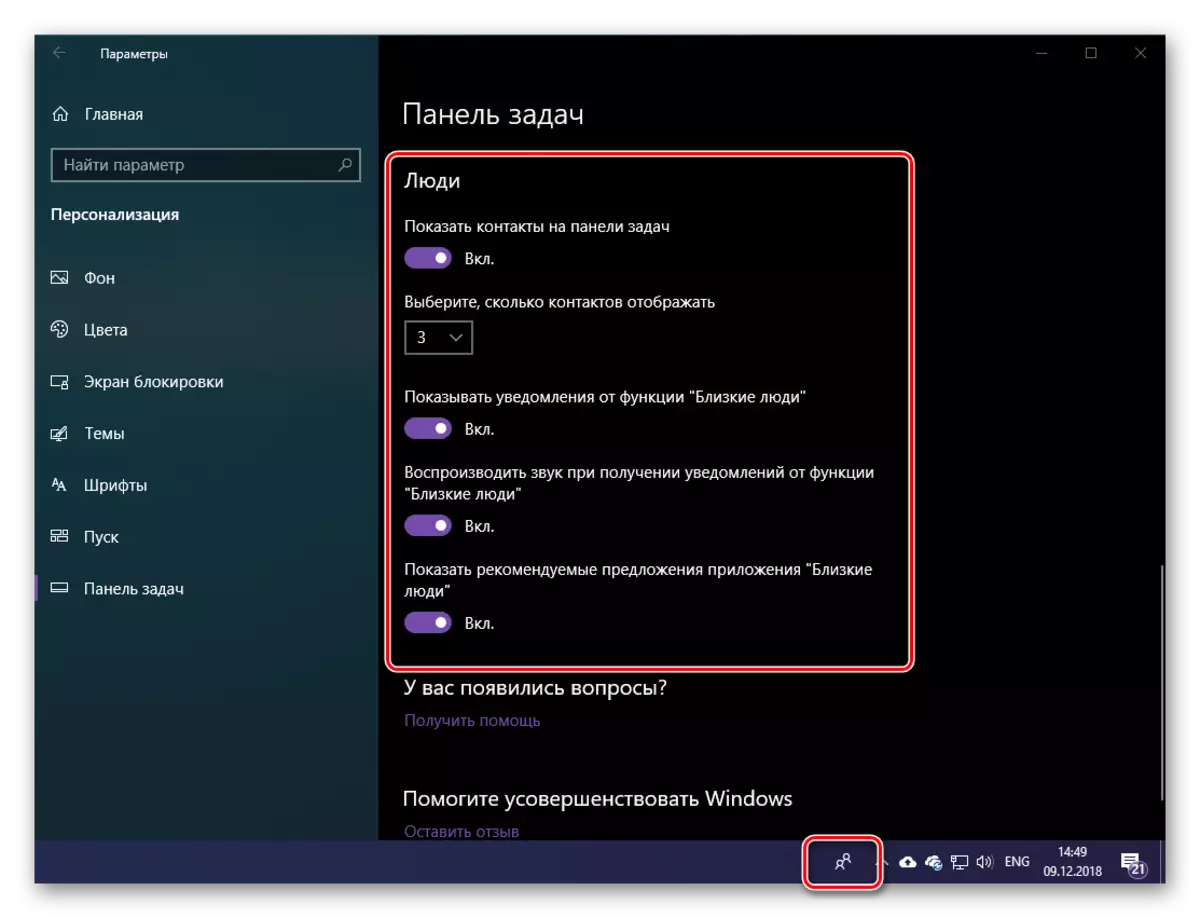
Iyo yebarbar yakatariswa nesu muchikamu ichi ndicho chikamu chakanyanya kuwanda che "Kusarudzika" kweWindows 10, asi hazvigone kutaurwa kuti pane chero chinhu chakawanda icho chinoonekwa chinodiwa chezvinodiwa chemushandisi. Mazhinji emapharetera angangodaro asinganyatso shandura chero chinhu, kana kuve nemhedzisiro yakaderera pane chitarisiko, kungave zvachose kusakosha kune zvakanyanya.
Mhedziso
Munyaya ino, takaedza kutaura zvakanyanyisa sezvinobvira pamusoro pekuti "Munhu" weWindows 10 ari "Kuzvisarudzira" uye kuitiswa kwehukuru hwehurumende yavhura sei mushandisi. Pane zvese, kutanga kubva kumufananidzo wemashure uye ruvara rwezvinhu, uye kupera nechinzvimbo chebasa rebasa uye maitiro emifananidzo iri pazviri. Tinovimba kuti zvinhu izvi zvakabatsira iwe uye mushure mekuongorora pamwe naye pakanga pasina mibvunzo.
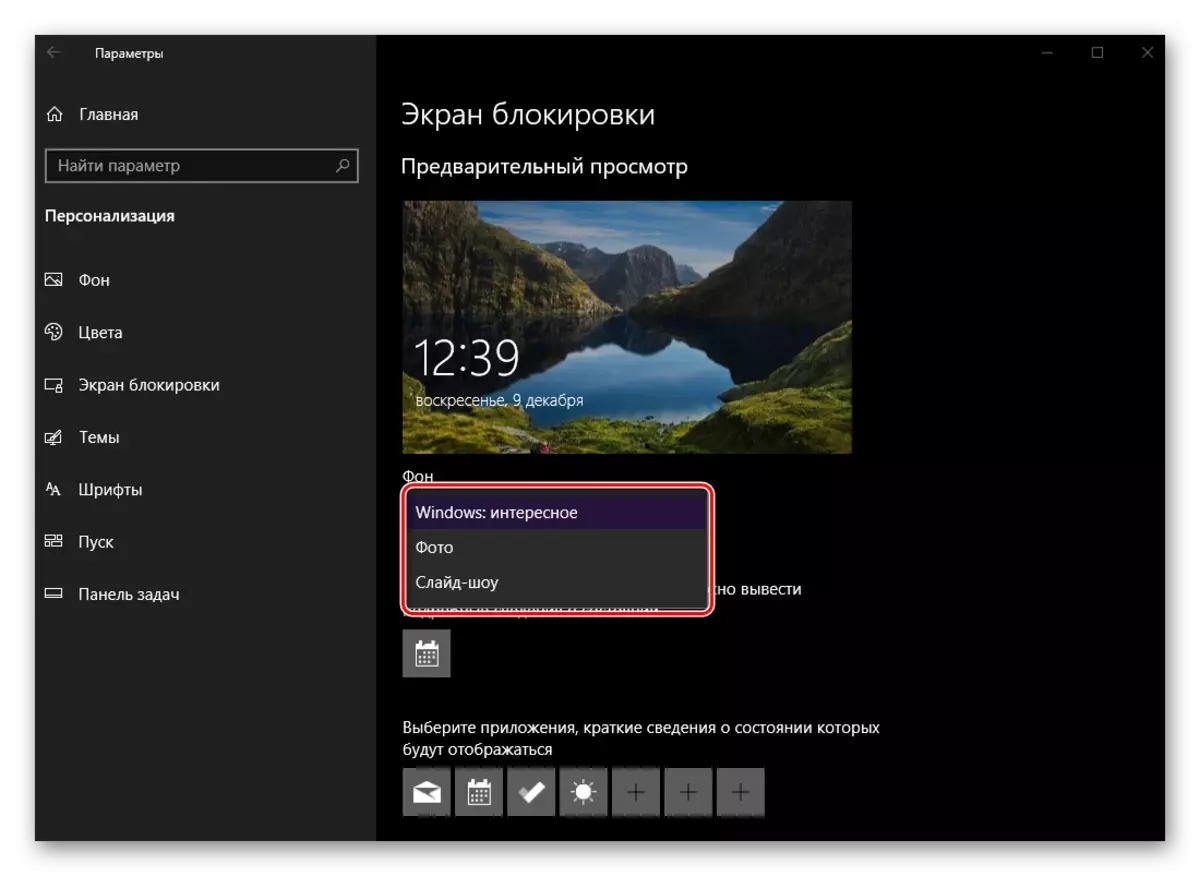
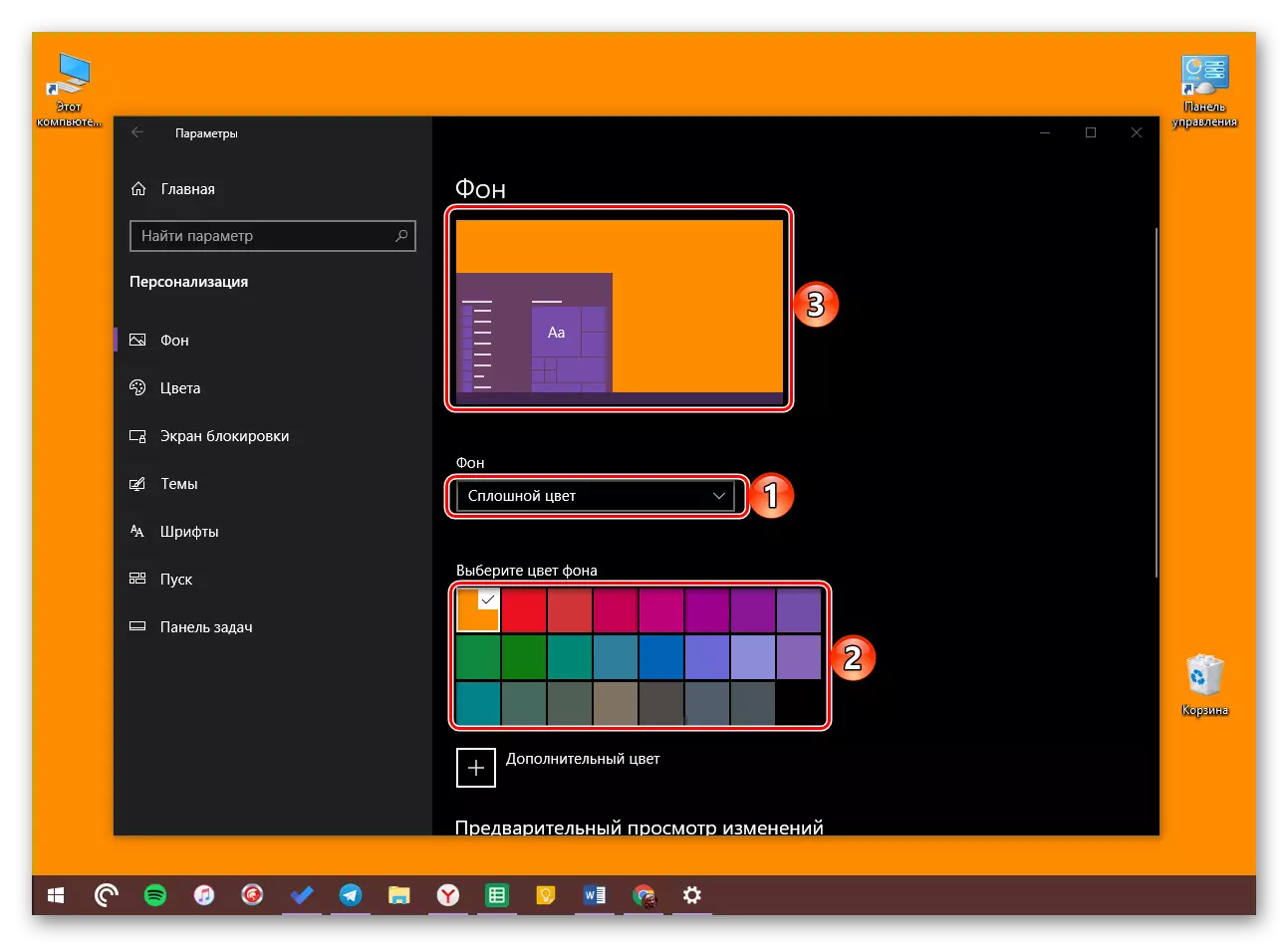
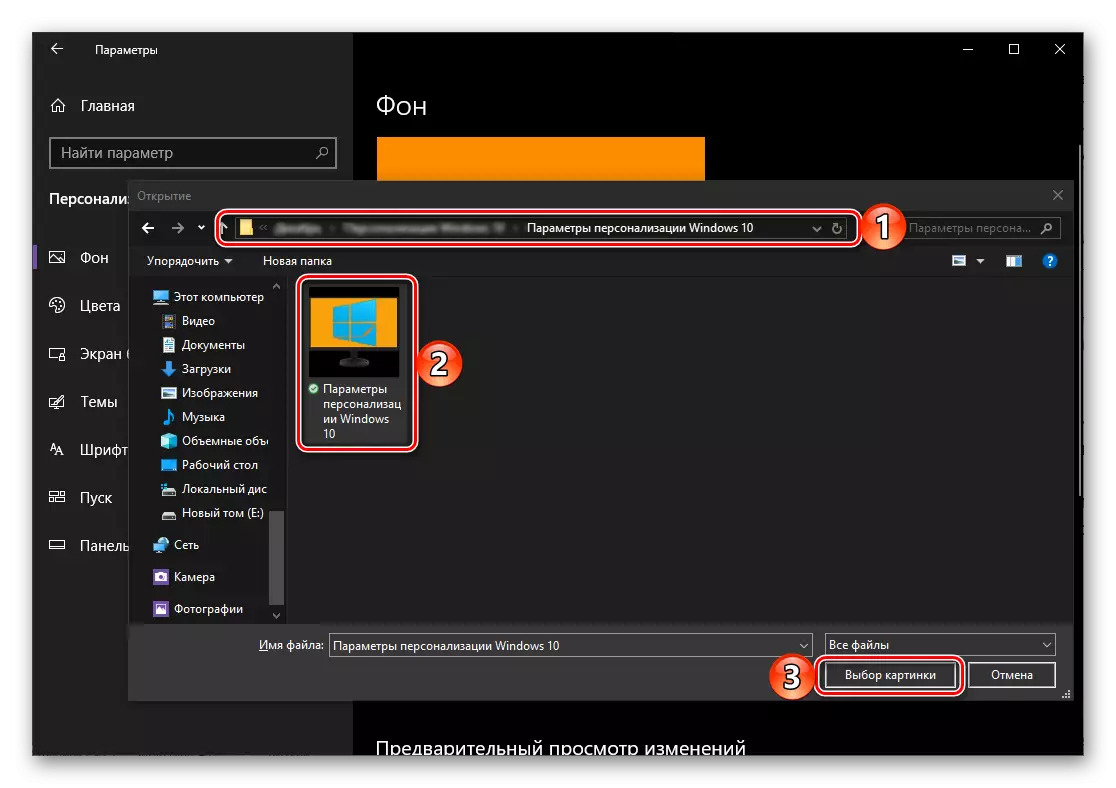
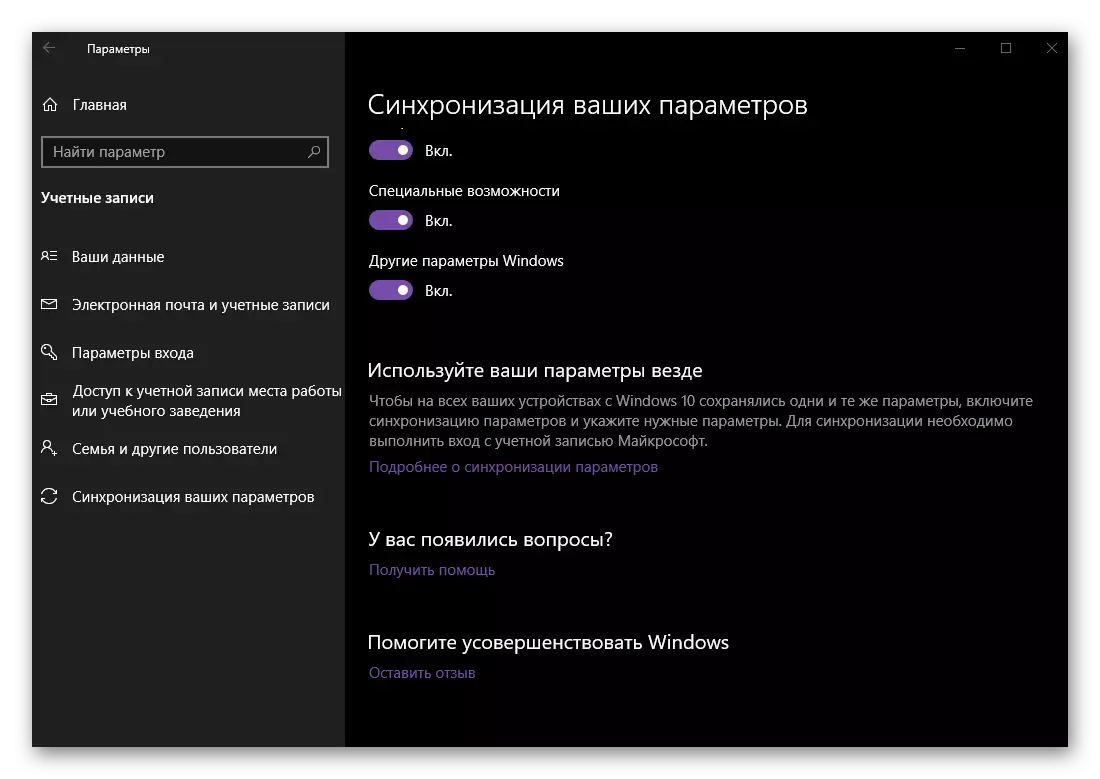
Saka, nekuiswa kwemashure fananidzo pane desktop, paramita yemisangano iyi pachiri uye yakawedzera mikana yatakaitira nayo. Enda kune inotevera tab.
Mavara
Muchikamu chino chemuchikamu chemugariro Asi aya haasi iwo chete mikana inowanikwa, saka tinozviona zvakanyanya.